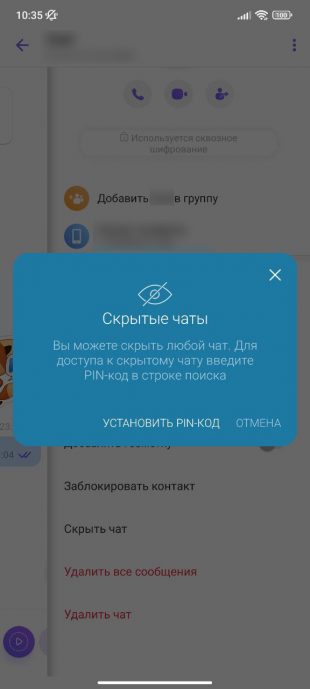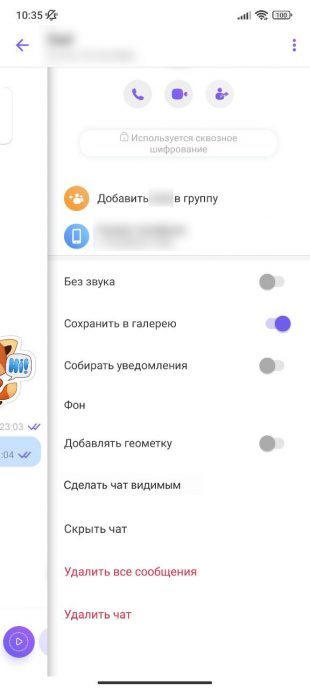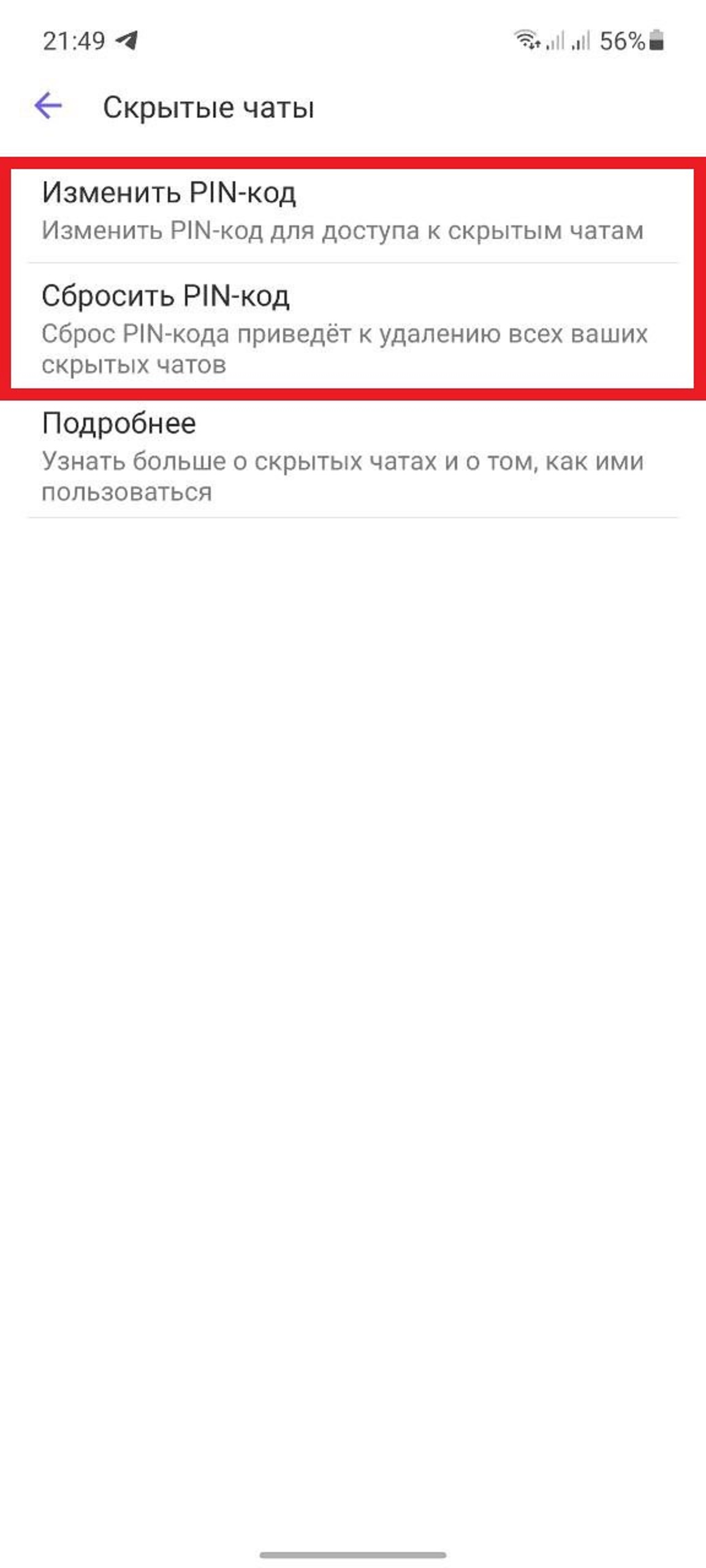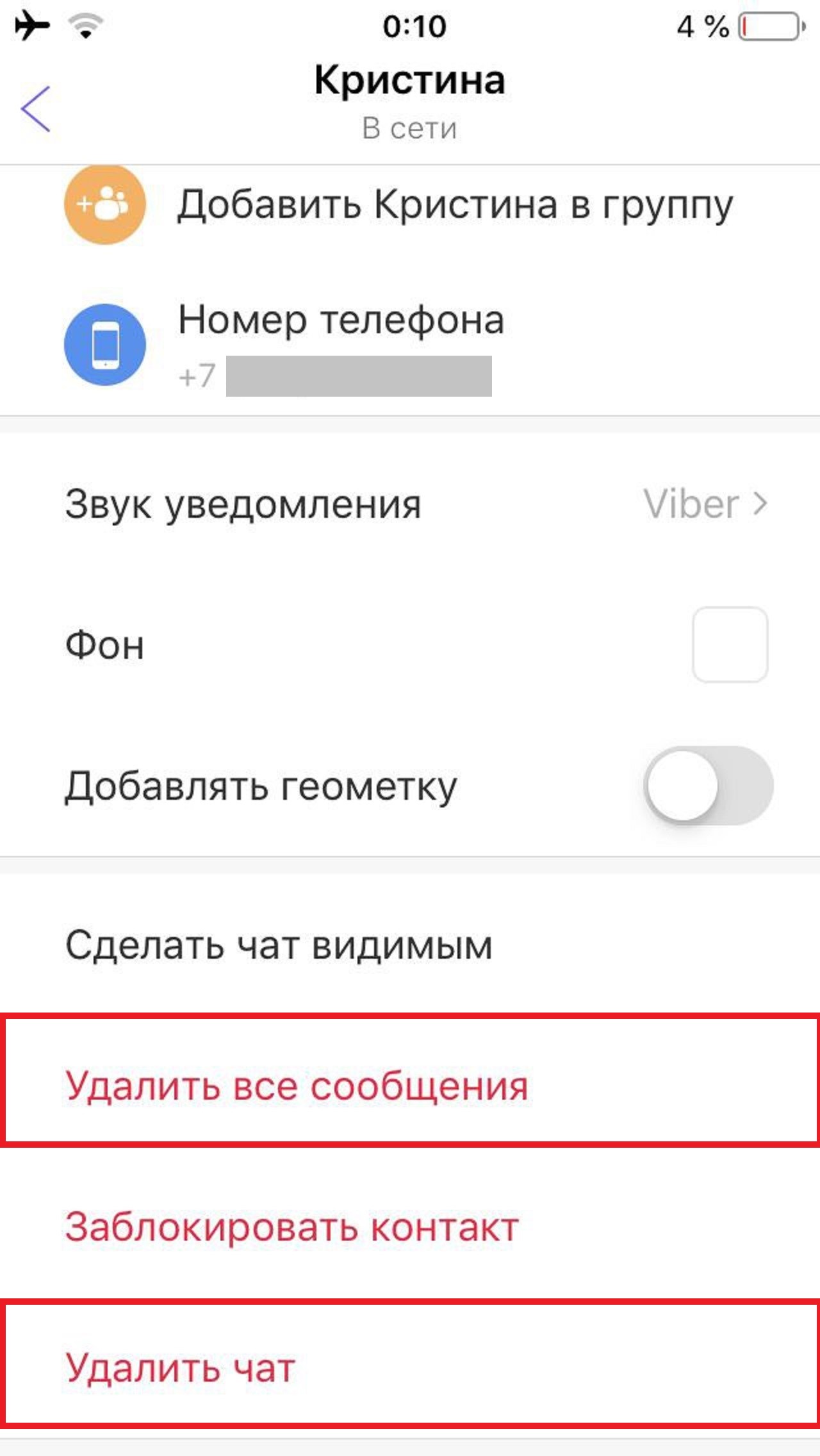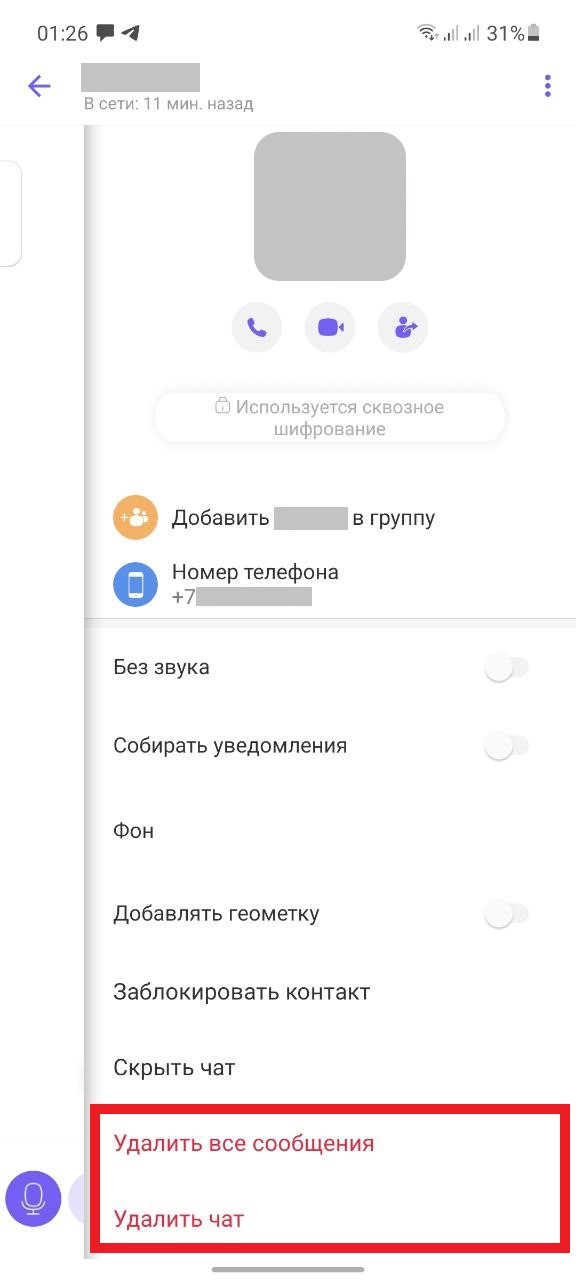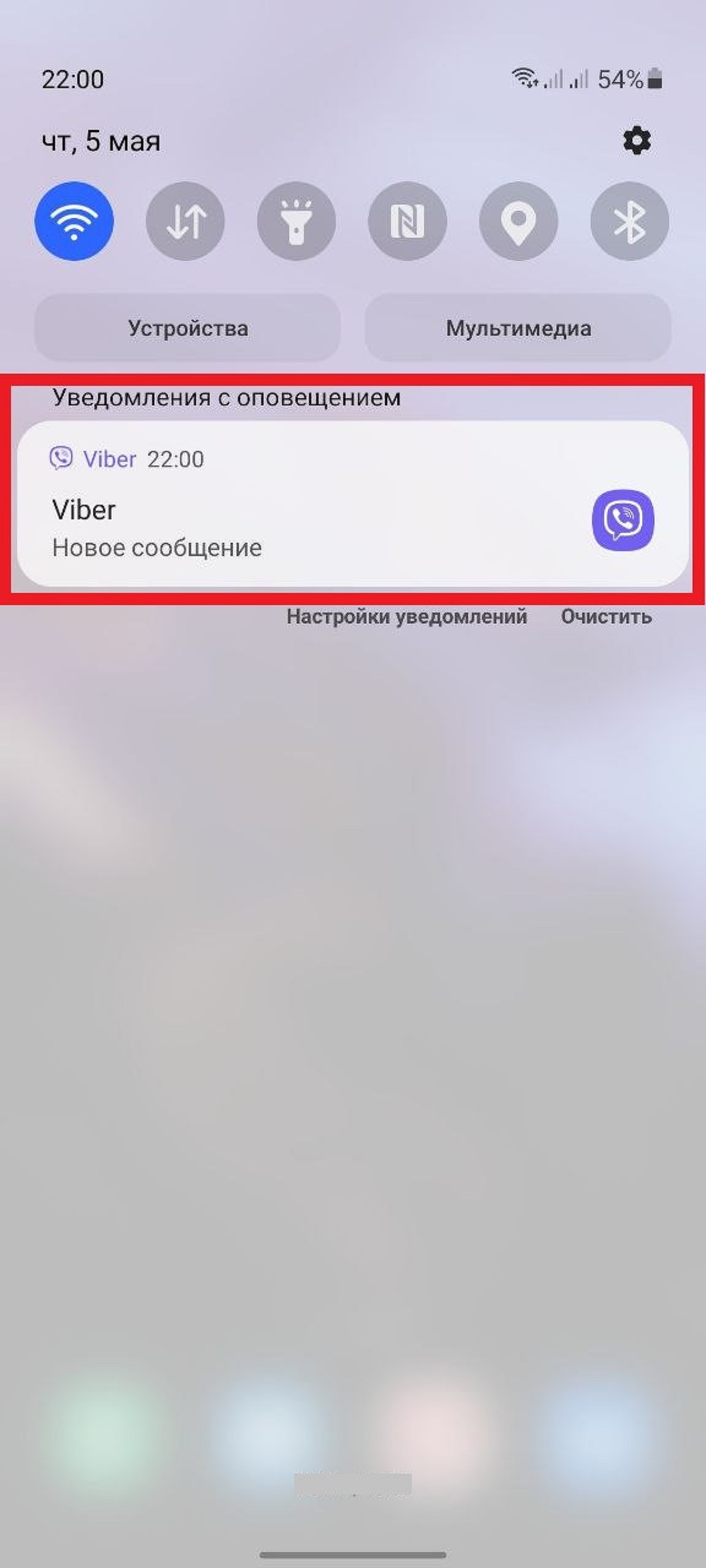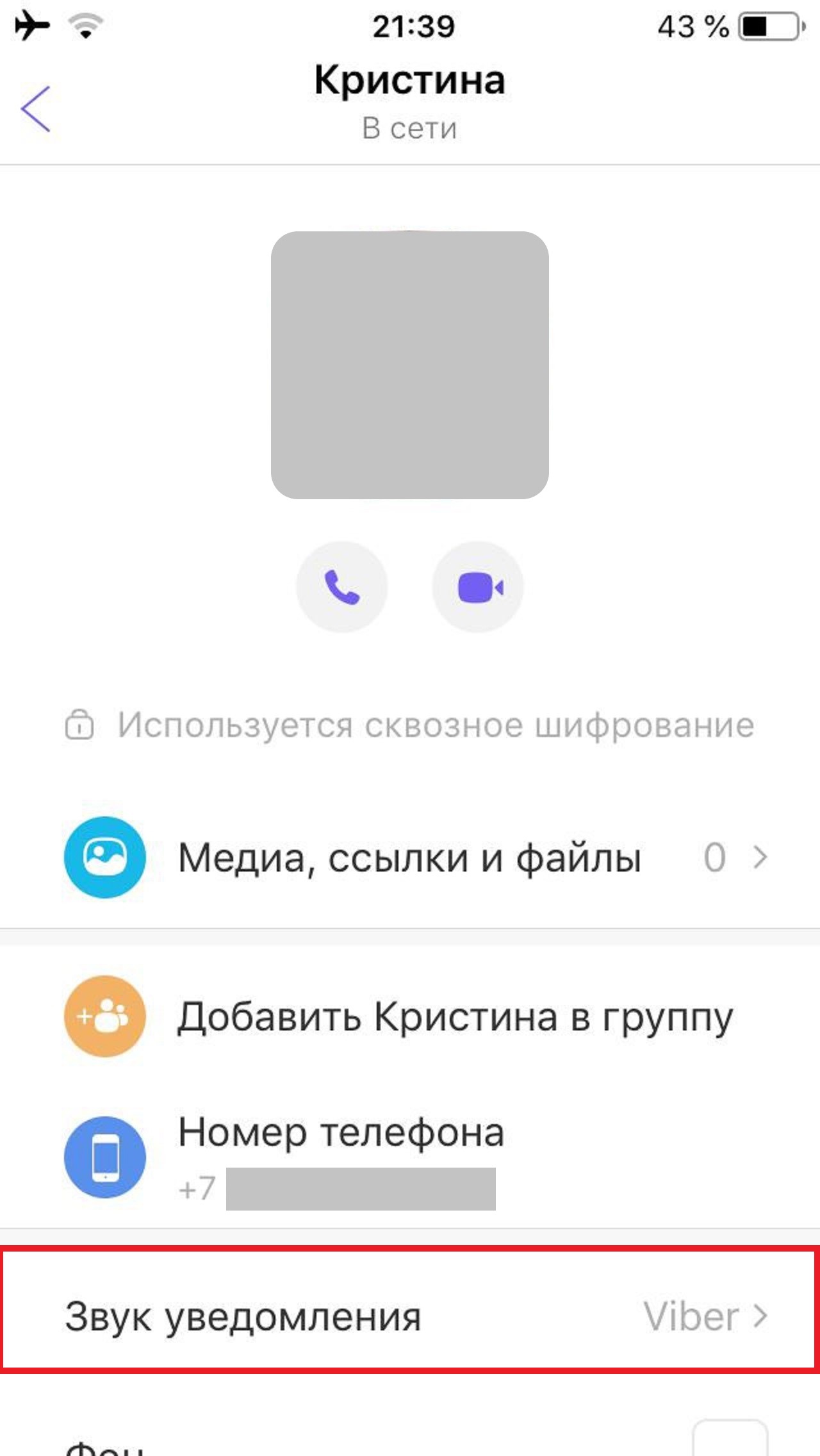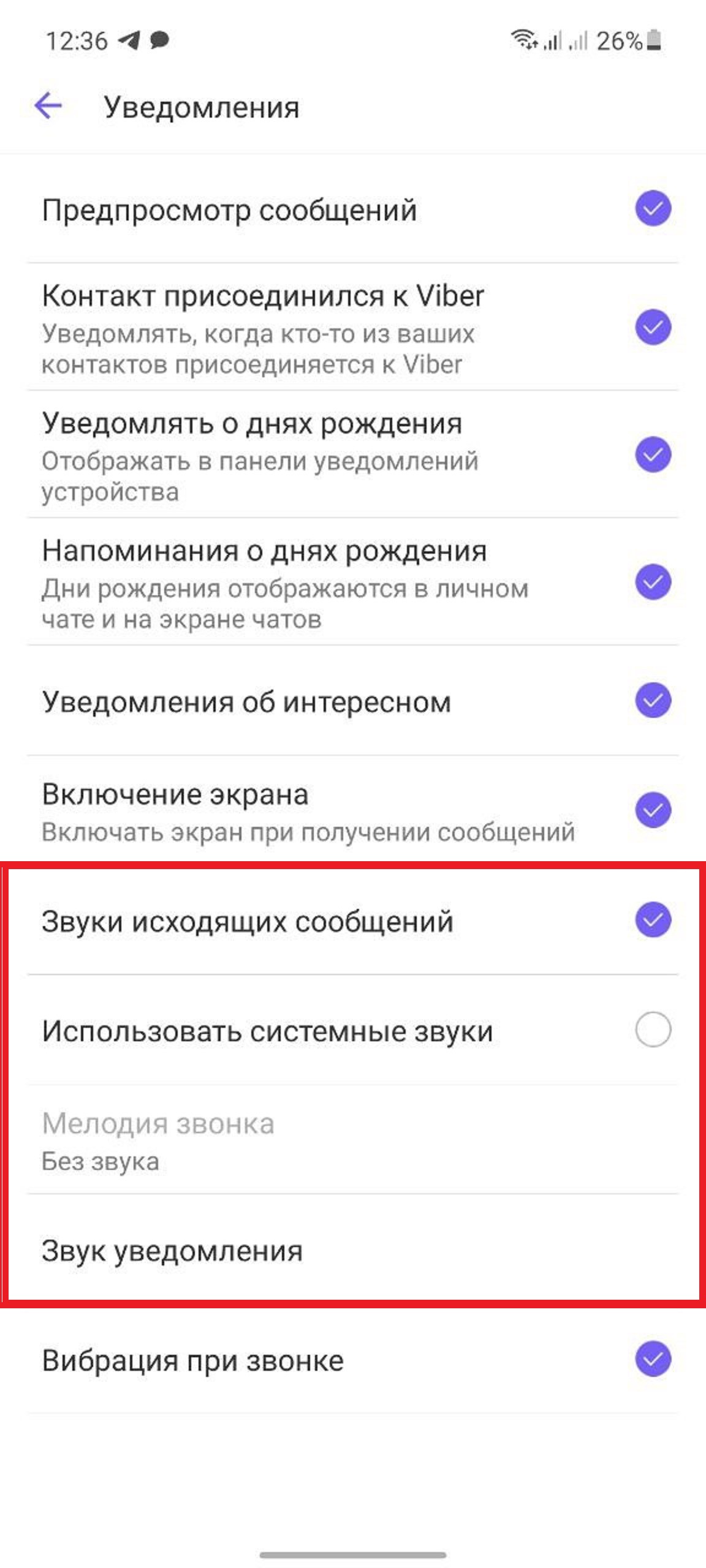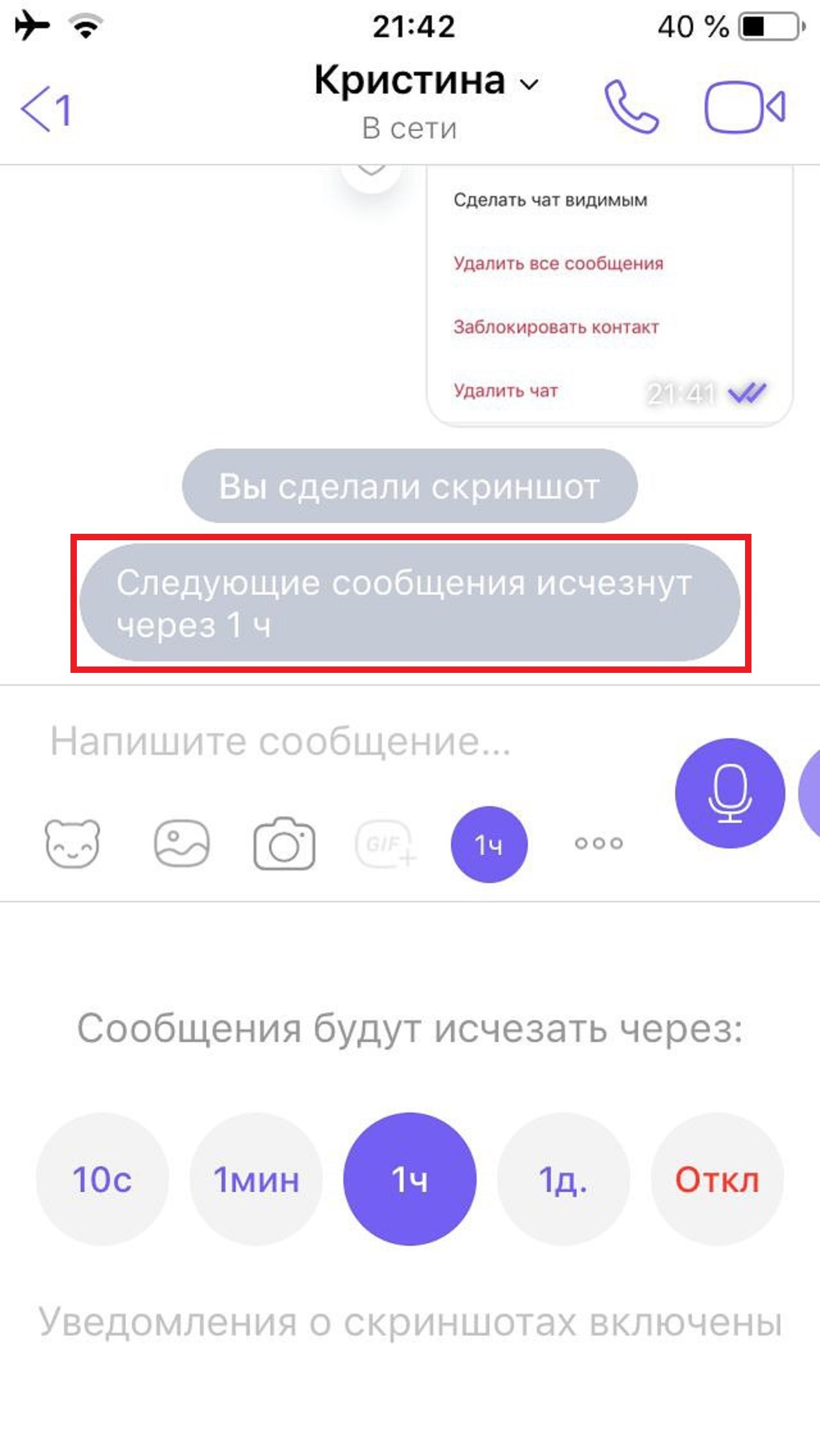Главная цель приложения Viber – это бесплатное и неограниченное общение с другими пользователями. Так как чаще всего общение выражено в переписке, то компания старается максимально защитить личную информацию в чате. Ввиду того, что для входа в Вайбер не используется никакая дополнительная блокировка, то случайный человек может разблокировать ваш телефон и прочитать секретную переписку. С этой целью появилась такая опция, как «Скрытый чат» в Вайбере. Он недоступен для просмотра никому другому и надежно защищен.
Содержание
- Можно ли найти скрытый чат в Вайбере
- Что такое скрытый чат и для чего он нужен
- Как определить, есть ли скрытый чат
- Как найти диалог с телефона
- Через поисковую строку
- Через вкладку с контактами
- Что делать, если забыл пароль
Можно ли найти скрытый чат в Вайбере
Найти скрытый чат другому человеку, который случайно или специально зашел в ваш телефон, невозможно. Даже если он перепроверит все чаты, функции и настройки, он никак не сможет отыскать скрытую переписку. Более того, строка с перепиской не только скрыта из общей истории, но и защищена паролем. Поэтому даже если и при каких-то условиях, кто-то догадается о наличии в приложении секретной информации, то он не узнает, с кем вы ведете общение, и не сможет войти в переписку без соответствующего пароля, который устанавливается пользователем и необходим для поиска скрытого чата.
Что такое скрытый чат и для чего он нужен
Скрытым чатом называются невидимые переписки в Вайбере. То есть вы общаетесь с другим человеком или группой людей, и при этом ваш чат не отображается в общей истории и не высвечивается в приложении. В случае, когда приходят новые сообщения, то на телефоне высвечивается уведомление о непрочитанных смс, но при этом текст скрыт и от кого пришло, тоже не высвечивается. Дополнительно, для большей защиты скрытые чаты блокируются четырехзначным паролем, по которому можно в дальнейшем перейти к секретной переписке. Такая функция была разработана компанией Viber для высокой защиты конфиденциальной информации.
Как определить, есть ли скрытый чат
Понятно, что тому, кто создал скрытую переписку не нужно определять, если ли секретные чаты в Вайбере или нет. А вот тем, кто зашел без ведома пользователя в чужой телефон и хочет определить наличие скрытых чатов, то сделать это в общем меню или через общую историю чатов не получится. Отыскать подобную информацию никак нельзя. Но есть одна хитрость. Можете воспользоваться данным советом:
- Войдите в Вайбер.
- Внизу экрана перейдите в раздел «Еще».
- Выберите «Настройки», далее «Конфиденциальность».
- Переходите в пункт «Скрытые чаты».
- Перед вами открываются доступные функции, которые можно проделать со скрытыми чатами: «Изменить PIN», « Сбросить PIN» и «Подробнее».
Воспользоваться уникальной возможностью скрыть переписку в телефоне могут все пользователи Вайбера, у кого установлена версия 6 и выше.
Если кнопка «Изменить PIN» или «Сбросить PIN» активна, это значит, что в Вайбере есть скрытые чаты. Посмотреть их количество или список никак нельзя без ввода четырехзначного пароля. Причем функция «Сбросить PIN» никак не означает отправку кода в смс на сим-карту телефона, как многие думают. Сбросить пароль означает удалить чат и все его настройки, вместе с паролем.
Как найти диалог с телефона
Найти зашифрованный диалог можно только при помощи четырехзначного кода. Сделать это можно двумя способами. Ниже можете ознакомиться с каждым из них.
Через поисковую строку
Поиск чата через строку поиска является простым и быстрым. Это стандартный вариант, как работает скрытый чат. Итак, если вы знаете пароль, то найти скрытую переписку можно следующим образом:
- Открываете Вайбер.
- Запускается главная страница с историей ваших чатов.
- Через кнопку поиска в правом верхнем углу или через строку поиска (если оттянуть экран вниз), вписываете 4 цифры кода от чата, нажимаете «Найти».
- На экране будут отражены результаты поиска.
- Если вы правильно указали код, то вы увидите скрытую переписку и можете в нее войти, чтобы продолжить общение.
Через вкладку с контактами
Есть другой альтернативный способ, при помощи которого может быть найден скрытый чат. Он является более сложным и запутанным, однако больше подойдет для тех, кто не имеет отношения к данному чату либо вы не можете найти скрытую переписку по первому способу, но точно уверены, что не удаляли ее. В чем хитрость данного способа:
- Открываете в Вайбере вкладку со списком контактов.
- Если вы приблизительно понимаете, с кем могла быть зашифрована переписка, то нажимаете на каждого потенциального контакта и пытаетесь начать с ним беседу, через функцию «Бесплатное сообщение».
- Если вы попадаете на человека, с кем действительно у вас засекречен чат, то для начала беседы приложение запросит ввести код.
В случае, когда вы знаете пароль к заблокированному чату, то лучше всего использовать первый способ для поиска. Ведь в вашей телефонной книге может быть несколько десятков человек, с кем вы могли скрыть переписку и тогда результаты поиска займут у вас 10, а то 20 минут в лучшем случае либо и вовсе не приведут ни к какому логическому завершению. А если вы еще и не знаете или забыли пароль, то останется только его сбросить.
Что делать, если забыл пароль
Если вы точно уверены, что у вас с конкретным человеком имеется скрытый чат, но вы не нашли его при помощи четырехзначного пароля, то что остается делать в такой ситуации? Тем, кто забыл PIN от секретной переписки, придется сразу настраивать себя к тому, что восстановить пароль никаким способом не получится. Разработчики позаботились о защите секретной информации в Вайбере, поэтому исключили функцию восстановления пароля, чтобы никто другой не смог этим воспользоваться в ваше отсутствие.
Но есть не совсем равнозначная альтернатива. Если вы перебрали все варианты, но все равно не можете вспомнить пароль, тогда остается прибегнуть к следующему решению проблемы, а именно сбросить пароль:
- Открываете приложение.
- На главной странице Вайбера переходите через нижнюю панель в раздел «Еще».
- Далее выбираете «Настройки», «Конфиденциальность».
- Переходите в «Скрытые чаты».
- Из представленного перечня опций нажимаете «Сбросить пароль».
- Знакомитесь с предупреждением системы о том, что при сбросе пароля ваша переписка полностью удаляется, если согласны, подтверждаете свой выбор.
Таким образом, сбросить пароль для скрытого чата означает не отправку PIN-кода на телефон, а полное удаление переписки, после чего вы можете снова ее создать и придумать запоминающийся пароль, однако историю сообщений восстановить не получится.
Если данная переписка и содержащаяся в ней информация очень важна, тогда постарайтесь перебрать все возможные варианты, а в случае безрезультатного исхода, попросите вашего собеседника, чтобы он выслал вам скриншот необходимых данных из чата. Чтобы не столкнуться с подобной ситуацией, в следующий раз, когда будете придумывать четырехзначный код, постарайтесь подобрать цифры так, чтобы они вам четко запомнились. В этом случае хорошо, если пароль будет ассоциироваться с какой-то датой или адресом.
( 1 оценка, среднее 5 из 5 )
На это уйдёт всего минута.
Что важно знать о скрытых чатах в Viber
Скрытые чаты обеспечивают дополнительную конфиденциальность для ваших сообщений. Они не отображаются в общем перечне переписок, а доступ к ним можно получить только после ввода заданного ранее единого ПИН‑кода.
Фотографии, видео, голосовые и видеосообщения не открываются в скрытых чатах автоматически, пока вы на них не нажмёте. Любой не загруженный таким образом медиафайл пропадает через 14 дней после получения.
С одним контактом можно общаться либо в обычном открытом, либо в скрытом чате — одновременно в двух не получится. Если вы спрятали переписку в своём аккаунте, то это не повлияет на то, в каком виде она отображается у вашего собеседника.
Уведомления о сообщениях в скрытом чате не отображают сам текст, быстро ответить также не выйдет. При переходе по пушу в списке чатов будут показаны только открытые переписки, а закрытые нужно активировать ПИН‑кодом.
Viber для компьютера или планшета не поддерживает скрытые чаты, поэтому на этих устройствах пользоваться такой функцией не выйдет. Содержимое скрытого чата полностью исчезает из приложения в ПК‑версии. Если снять защиту с этой переписки, то старых сообщений в ней не будет.
Как скрыть чат в Viber
- Откройте Viber на смартфоне.
- Кликните по кнопке «Чаты».
- Выберите нужный чат.
- Нажмите на кнопку информации с тремя точками или на название группы в верхней части экрана.
- Выберите «Скрыть чат».
- Задайте четырёхзначный ПИН‑код. На iPhone также можно использовать Face ID или Touch ID.
Как найти скрытый чат в Viber и сделать его видимым
- На главном экране приложения откройте строку поиска и введите настроенный ранее ПИН‑код. В списке отобразятся скрытые переписки.
- Выберите нужный чат.
- Нажмите на кнопку с тремя точками или на название группы в верхней части экрана.
- Кликните по кнопке «Информация».
- Тапните по пункту «Сделать чат видимым».
- Введите ПИН‑код.
Если вы забудете ПИН‑код, то вам придётся его сбросить. В этом случае для защиты конфиденциальности безвозвратно удалятся все сообщения во всех скрытых переписках. Удалить код можно в основных настройках Viber в разделе «Конфиденциальность» → «Скрытые чаты». Там же можно заменить его на новый, если помните изначальный.
Содержание:
-
Что такое скрытый чат в Viber -
Как скрыть чат -
На IOS -
На Android -
На ПК -
Где найти скрытые чаты и как ими воспользоваться -
Включение отображения видимости чата (удаление из списка «скрытых чатов») -
На IOS -
На Android -
Как изменить или сбросить PIN-код -
Как очистить переписку -
На IOS -
На Android -
Уведомления из скрытых чатов -
Отключение уведомлений. -
На Android устройстве -
На IOS устройстве -
Исчезающие сообщения -
Итоги
Что такое скрытый чат в Viber
Одной из функций Viber является cкрытый чат — опция, позволяющая надежно убрать ваши переписки и личные данные из общего списка.
Прокачай Viber для Бизнеса с Teletype:
- Подключение операторов без ограничений.
- Отвечай клиентам прямо из CRM.
- Виджет на сайт, кнопки для роста конверсии.
- Авто-ответы в чате, авто-приглашения на сайте
- И другие фичи.
Как скрыть чат
На IOS
Для того чтобы скрыть чат на IOS устройстве:
- Провести по нужной переписке влево.
- В появившемся окне выбрать функцию «Скрыть чат».
- Теперь необходимо придумать PIN-код и ввести его дважды в отобразившемся окне.
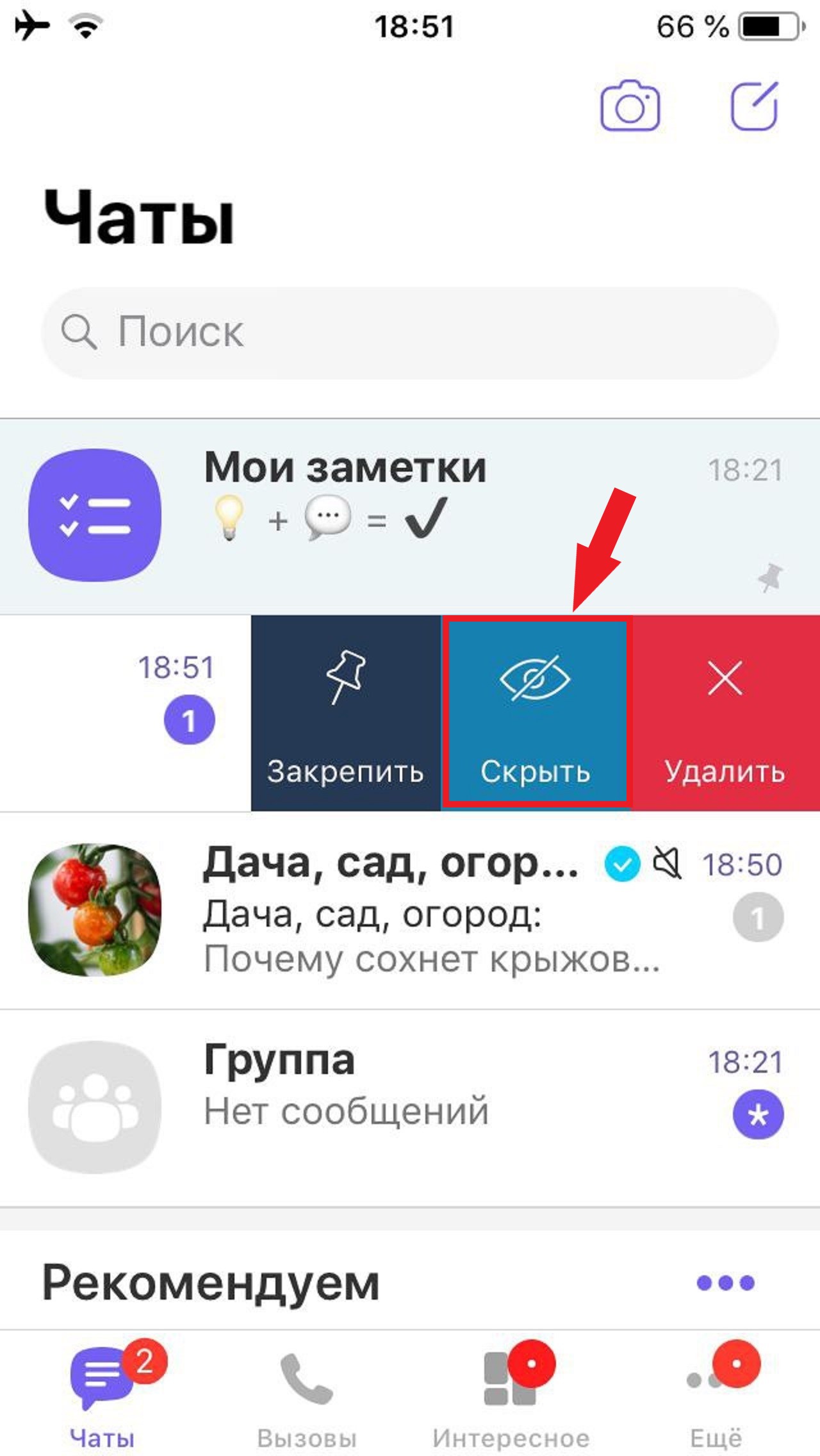
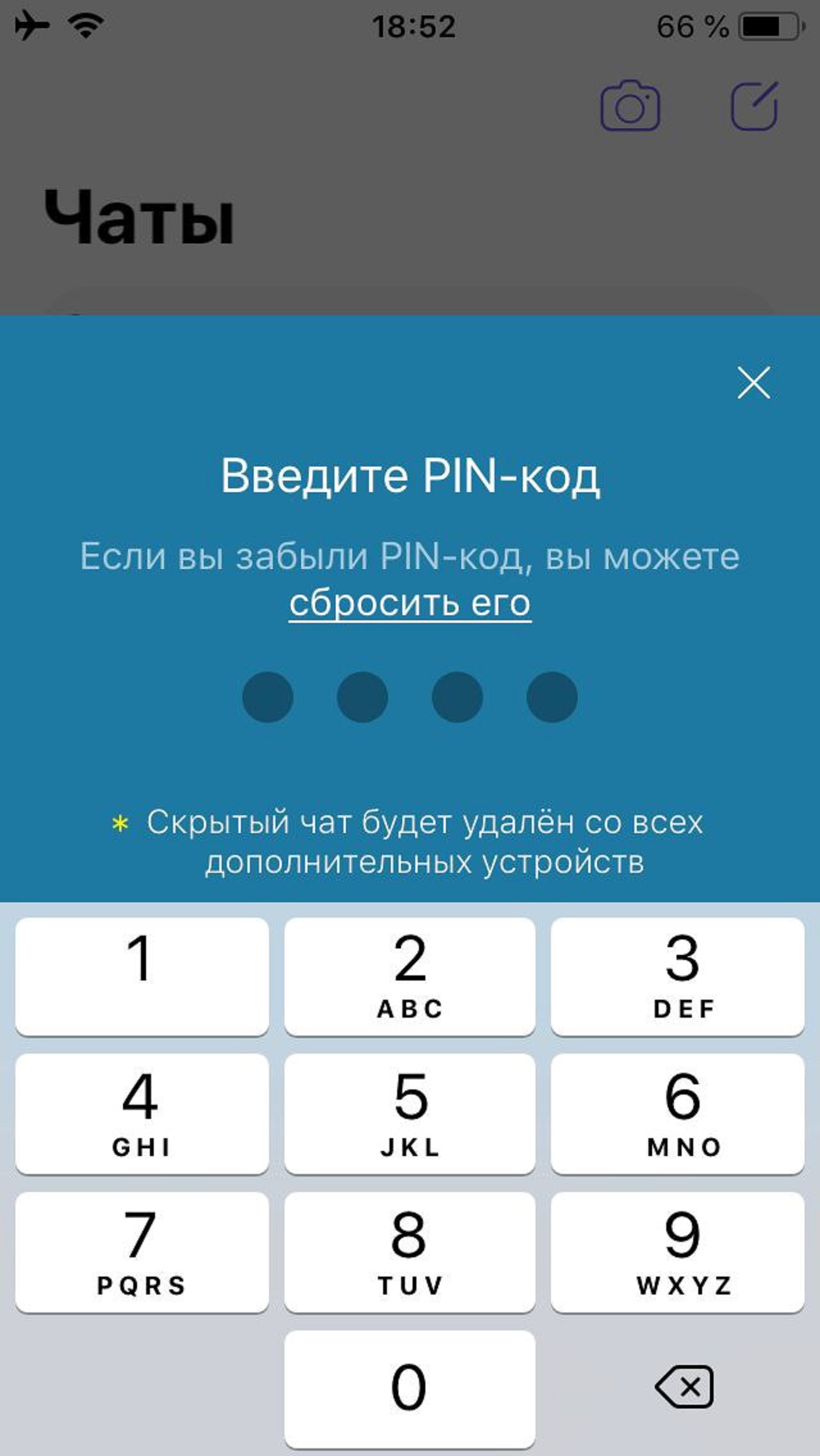
На Android
Для того чтобы скрыть чат на Android устройстве:
- Нажать на нужную переписку и удерживать до момента отображения всплывающего окна.
- В отобразившихся справа пунктах выбираем функцию «Скрыть».
- Теперь необходимо придумать PIN-код и ввести его дважды в отобразившемся окне.

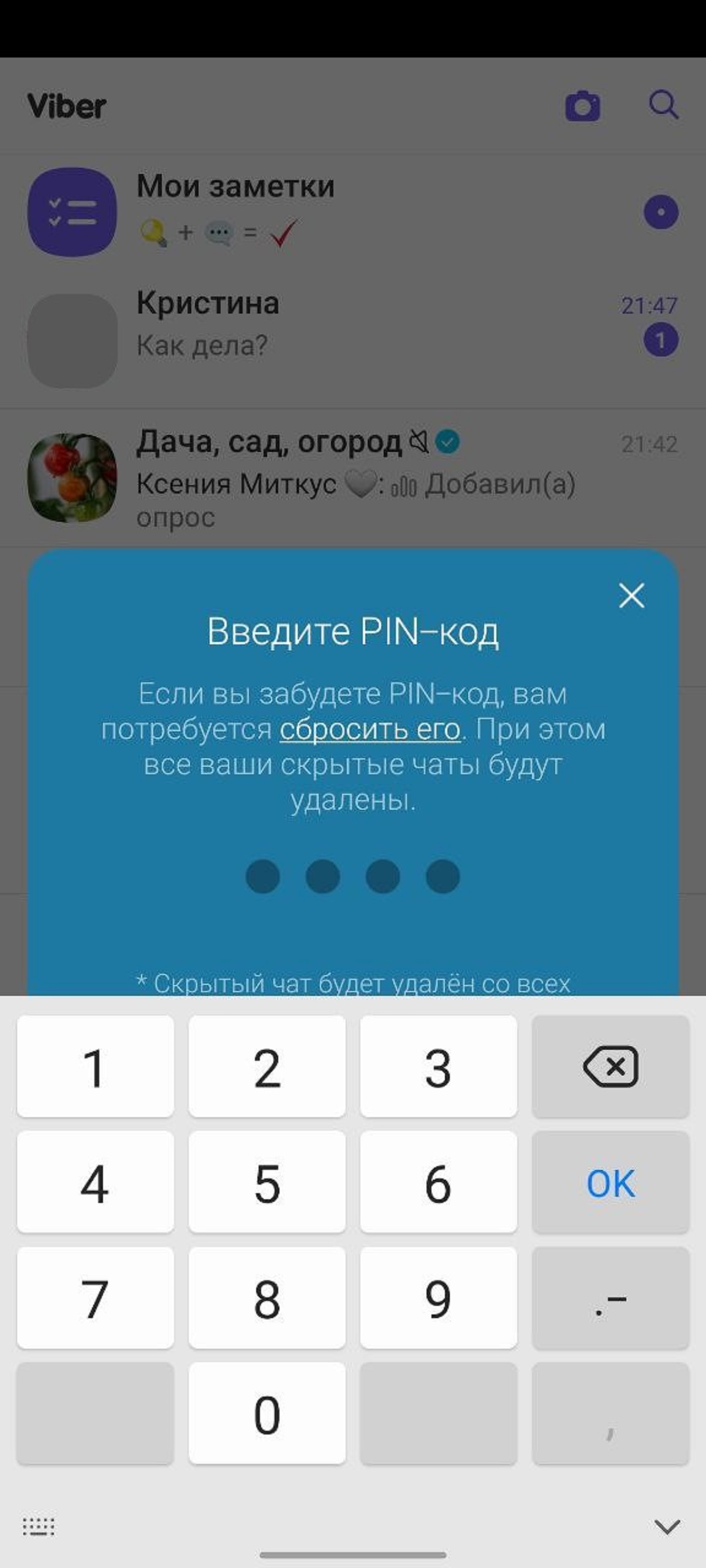
На ПК
На ПК-версии данная функция не реализована.
Где найти скрытые чаты и как ими воспользоваться
Для того чтобы получить доступ к перепискам, необходимо:
- Найти строку поиска в основном меню.
- Ввести в нее PIN-код.
- Из появившихся чатов выбрать нужный.

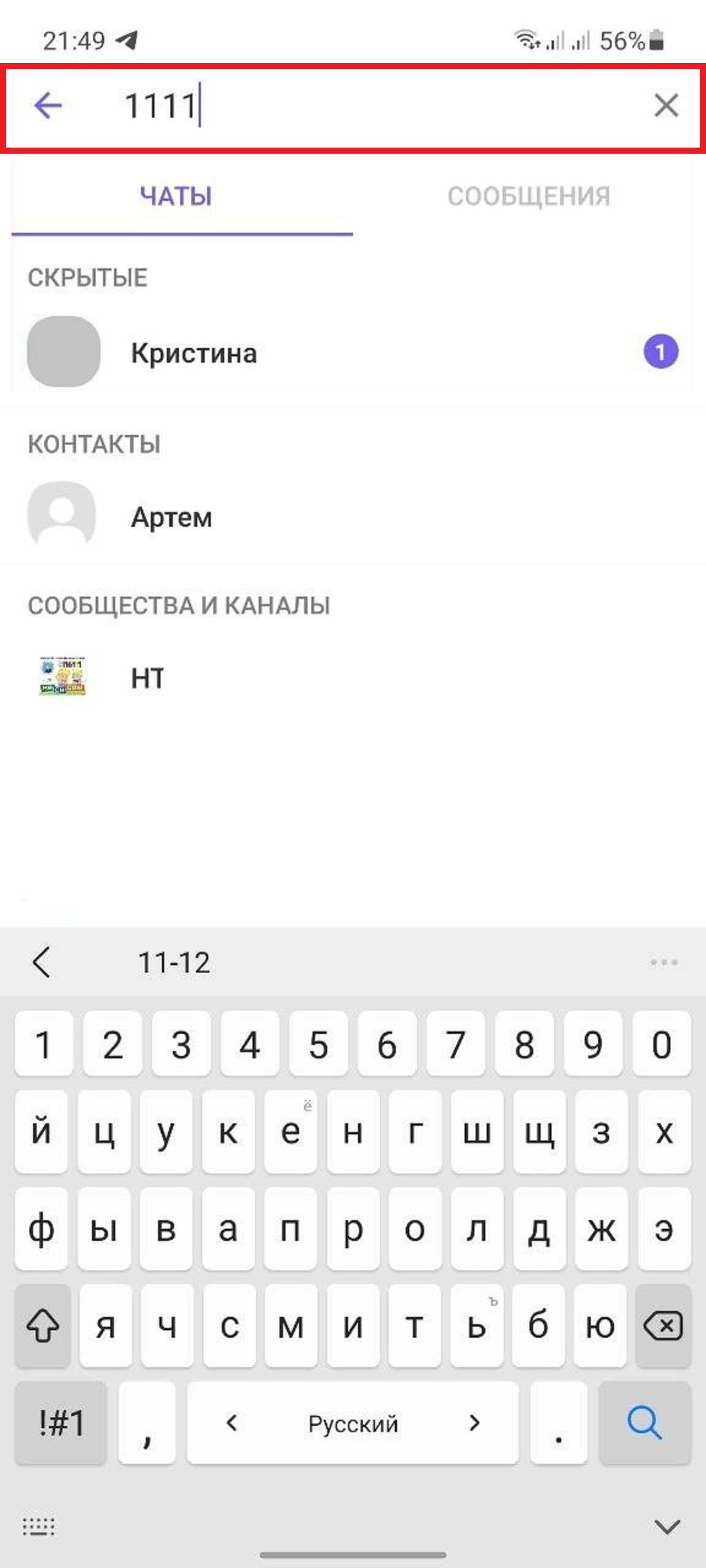
Получить доступ к скрытым перепискам без PIN-кода невозможно. Взломать или восстановить его не выйдет. Есть только функция сброса пароля с полным удалением данных скрытых чатов.
Включение отображения видимости чата (удаление из списка «скрытых чатов»)
При необходимости вернуть чат к общему списку, следуем пунктам:
На IOS
На IOS устройствах это можно осуществить следующим образом:
- Откройте список скрытых чатов, воспользовавшись окном поиска.
- Зайдите в нужный чат.
- Нажмите на имя собеседника.
- В появившемся окне откройте «Информация и настройки».
- Промотайте ниже и нажмите «Сделать чат видимым».

Приложение запросит PIN-код. После его ввода переписка отобразится в общем списке.
На Android
На Android устройствах это работает немного проще:
- Откройте список скрытых чатов, воспользовавшись окном поиска.
- Нажмите на необходимый контакт и удерживайте до отображения всплывающего окна.
- Выбираем из списка пунктов «Сделать видимым».

Приложение запросит PIN-код. После его ввода переписка отобразится в общем списке.
Как изменить или сбросить PIN-код
Разработчики Viber предусмотрели возможность редактировать PIN-код скрытых чатов.
Для этого на всех устройствах:
- Нажимаем пункт «Еще» на нижней панели мессенджера.
- Переходим в раздел «Настройки».
- После чего выбираем «Конфиденциальность».
- Проматывыем ниже и нажимаем «Скрытые чаты».
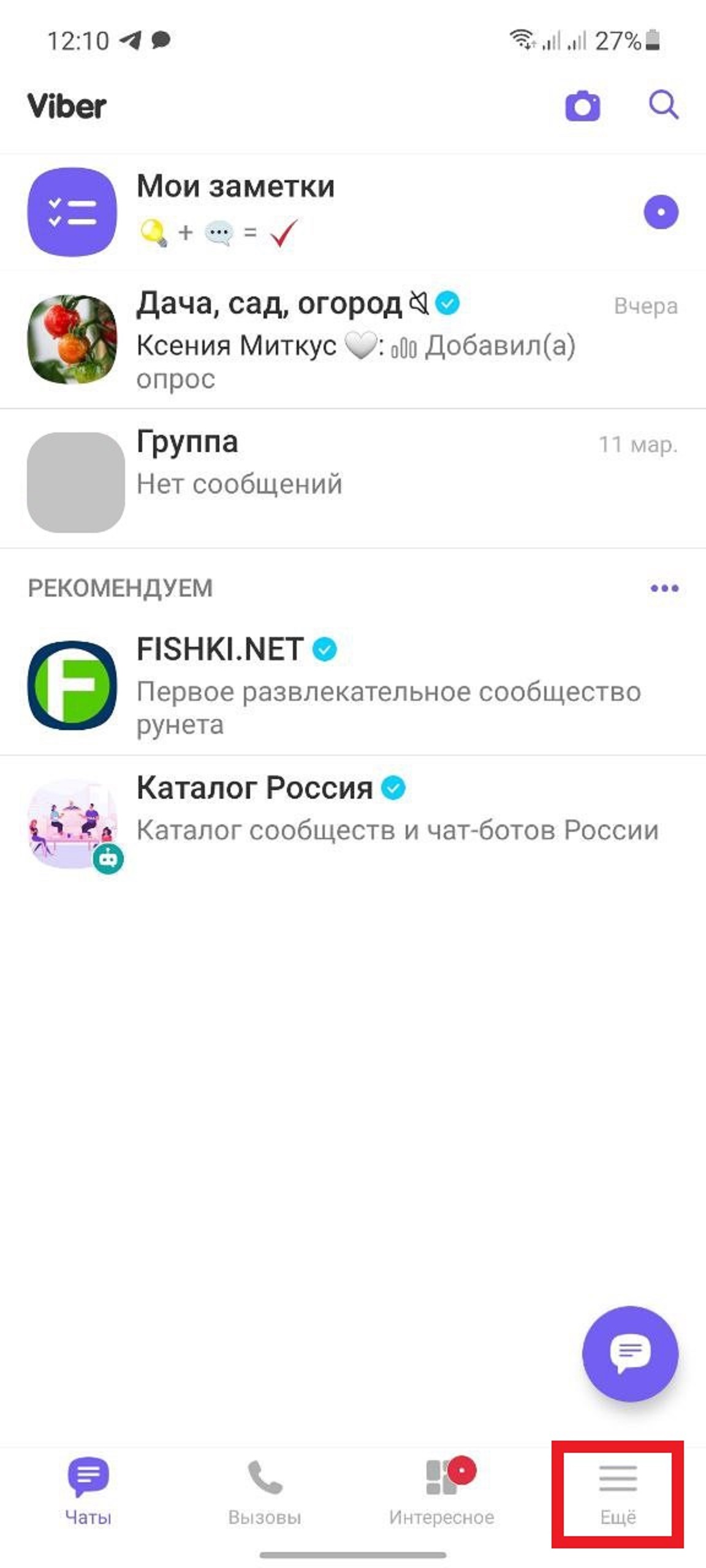
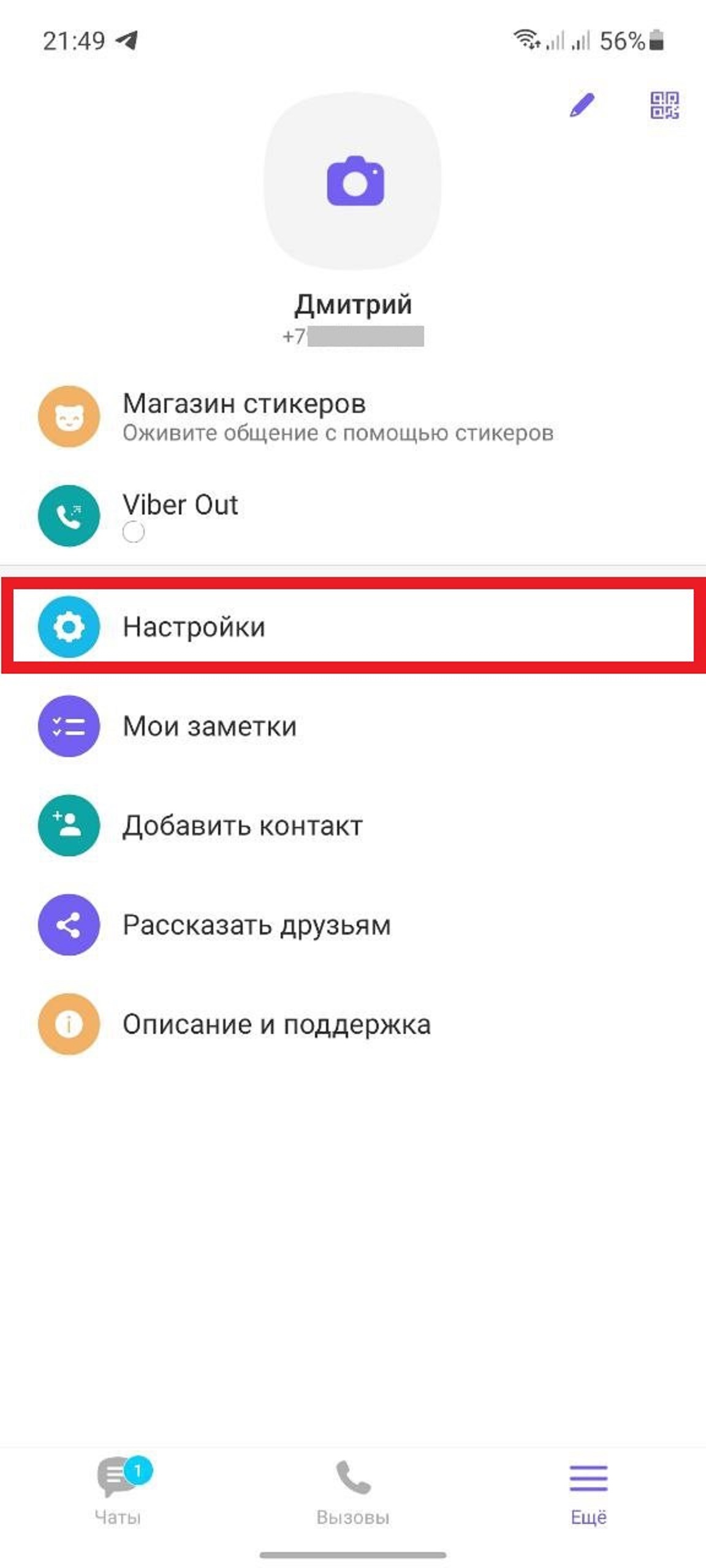
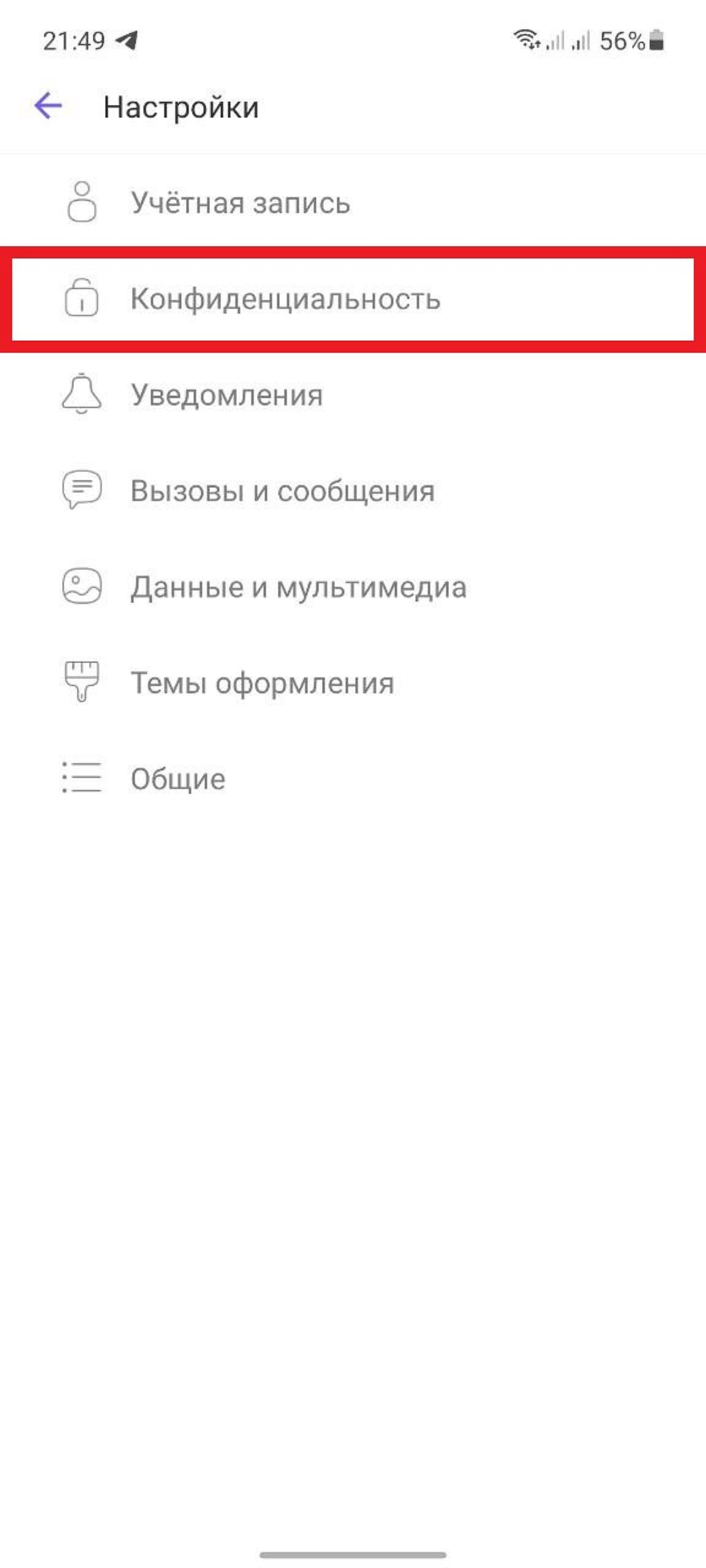
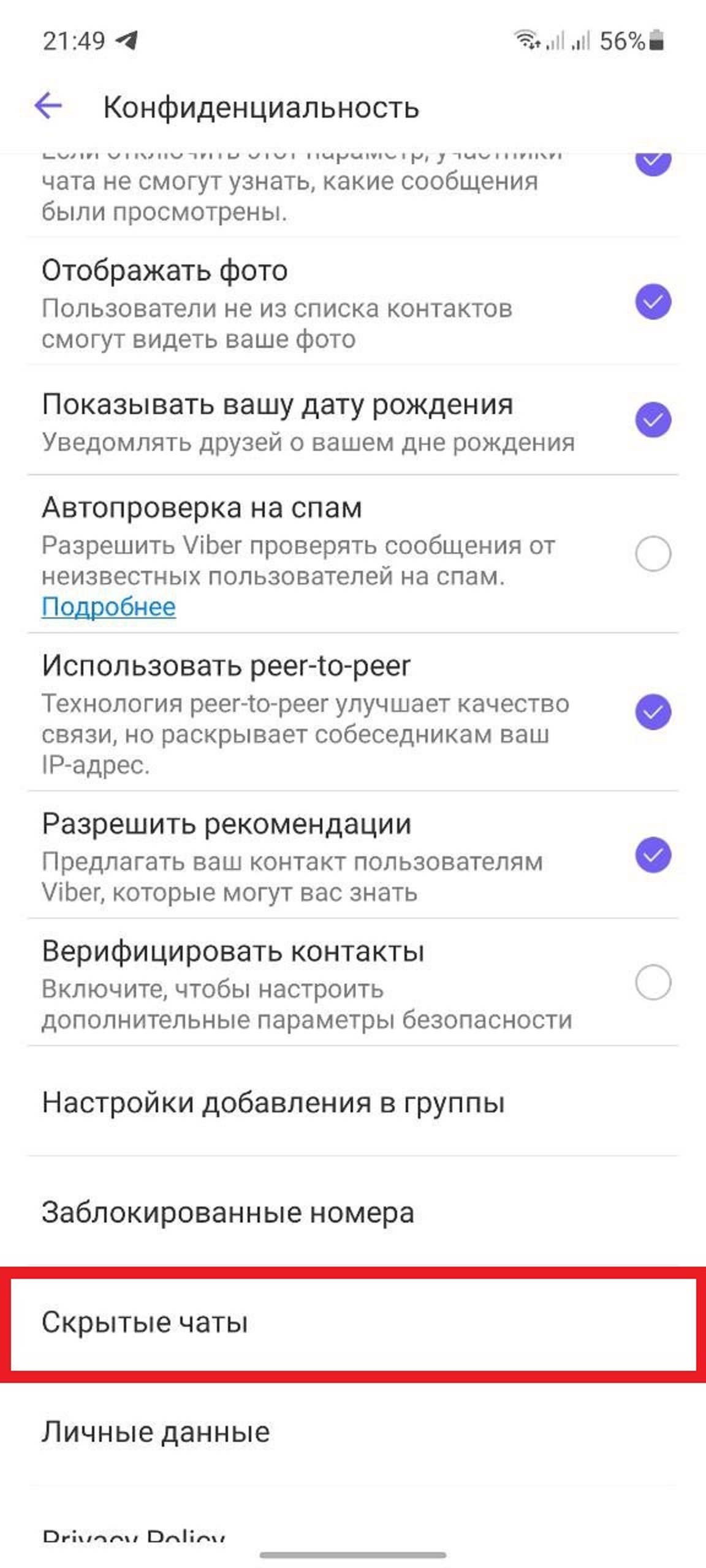
На этой странице расположены нужные опции.
Внимание! После сброса PIN-кода все скрытые чаты будут удалены вместе с информацией, находившейся в них. На открытые чаты это действие не влияет.
Как очистить переписку
При необходимости удалить всю информацию из переписки:
На IOS
- Зайти в нужный чат.
- Нажать на имя собеседника.
- В появившемся окне открыть «Информация и настройки».
- Промотать ниже и выбрать «Удалить все сообщения» для очистки материалов диалога или «Удалить чат» чтобы стереть всё о контакте.


На Android
- Зайти в нужный чат.
- Нажать на имя собеседника.
- В появившейся сбоку панели промотать ниже и выбрать «Удалить все сообщения» для очистки материалов диалога или «Удалить чат» тобы стереть всё о контакте.

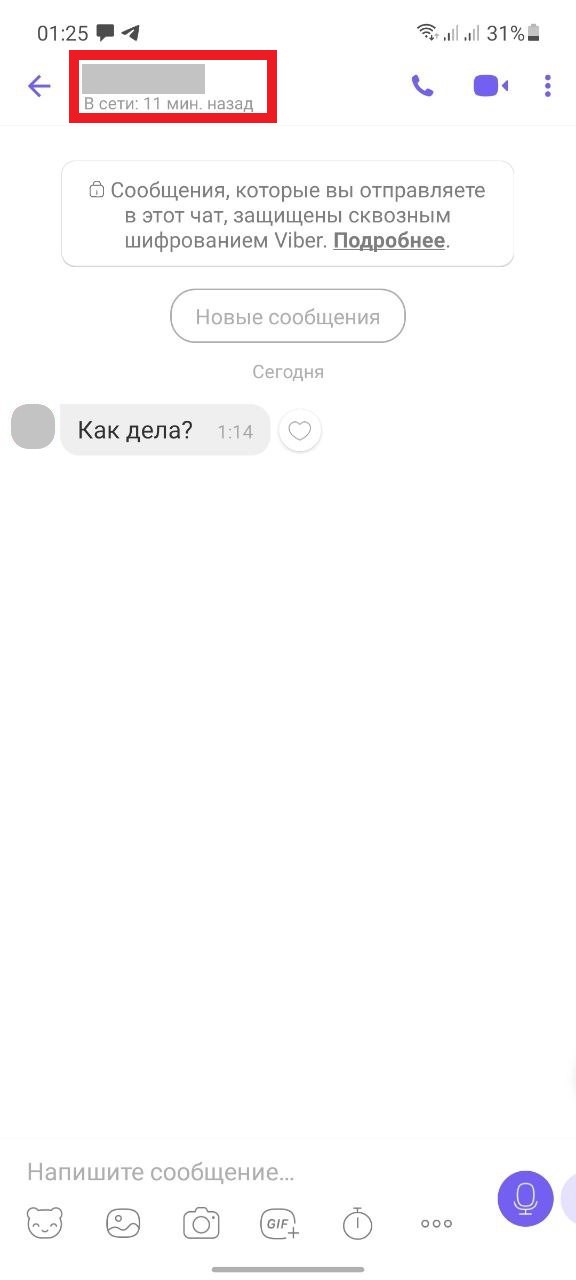
Уведомления из скрытых чатов
Уведомления из скрытых чатов будут отображаться в скрытом виде. Без личных данных и информации сообщения.
Отключение уведомлений.
При необходимости отключить уведомления из конкретного чата, следуйте указаниям:
На Android устройстве
- Зайдите в нужный чат.
- Нажмите на имя собеседника.
- В появившейся сбоку панели нажмите на ползунок раздела «Без звука».
- Выберите на какое время вы хотите их отключить.

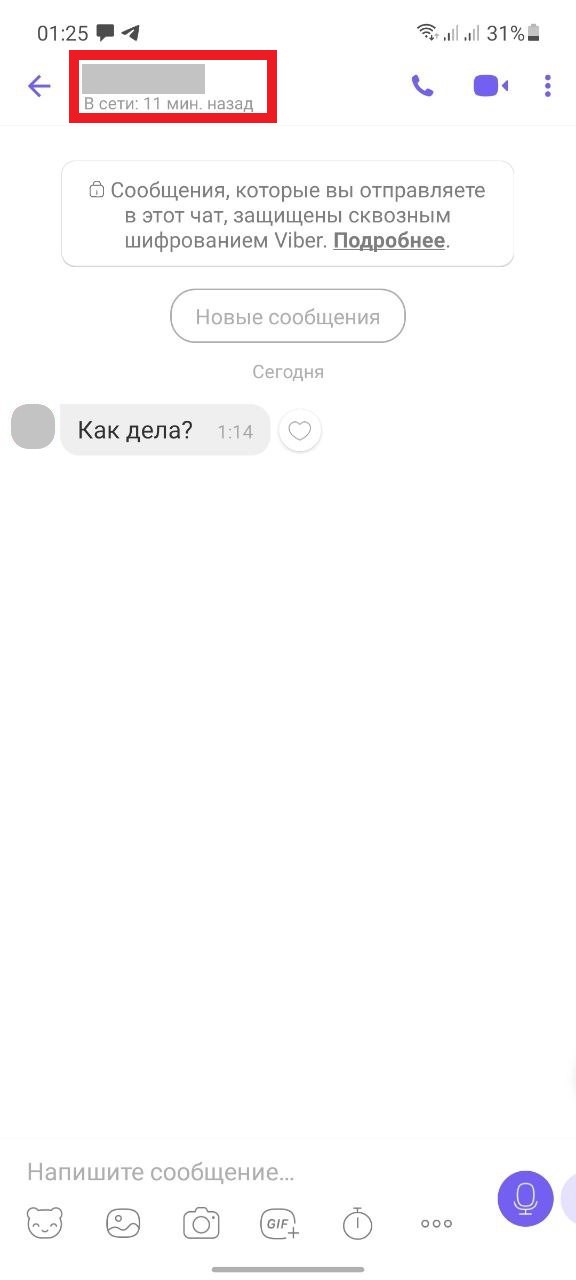
Важно! При отключении уведомлений «насовсем», вдальнейшем включить их можно в том же разделе.
На IOS устройстве
Опция реализована частично, отключает только звук:
- Зайдите в нужный чат
- Нажмите на имя собеседника
- В появившемся окне откройте «Информация и настройки»
- Промотайте ниже и нажмите «Звук уведомления»
- Выберите «Нет»


Опционально можно отключить уведомления полностью:
- Нажать на пункт «Еще» на нижней панели мессенджера.
- Перейти в раздел «Настройки».
- Выбрнать «Уведомления».
- Произвести все необходимые действия.
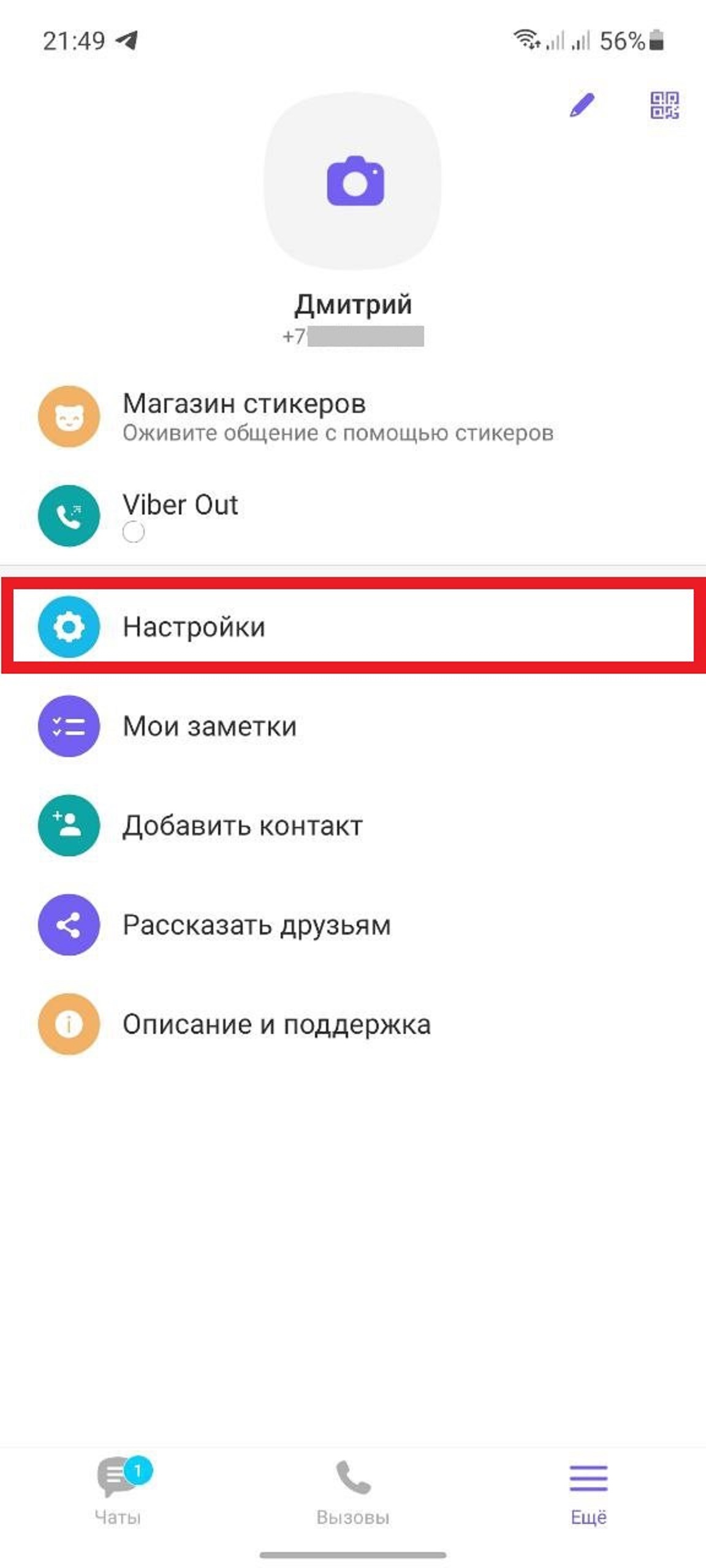
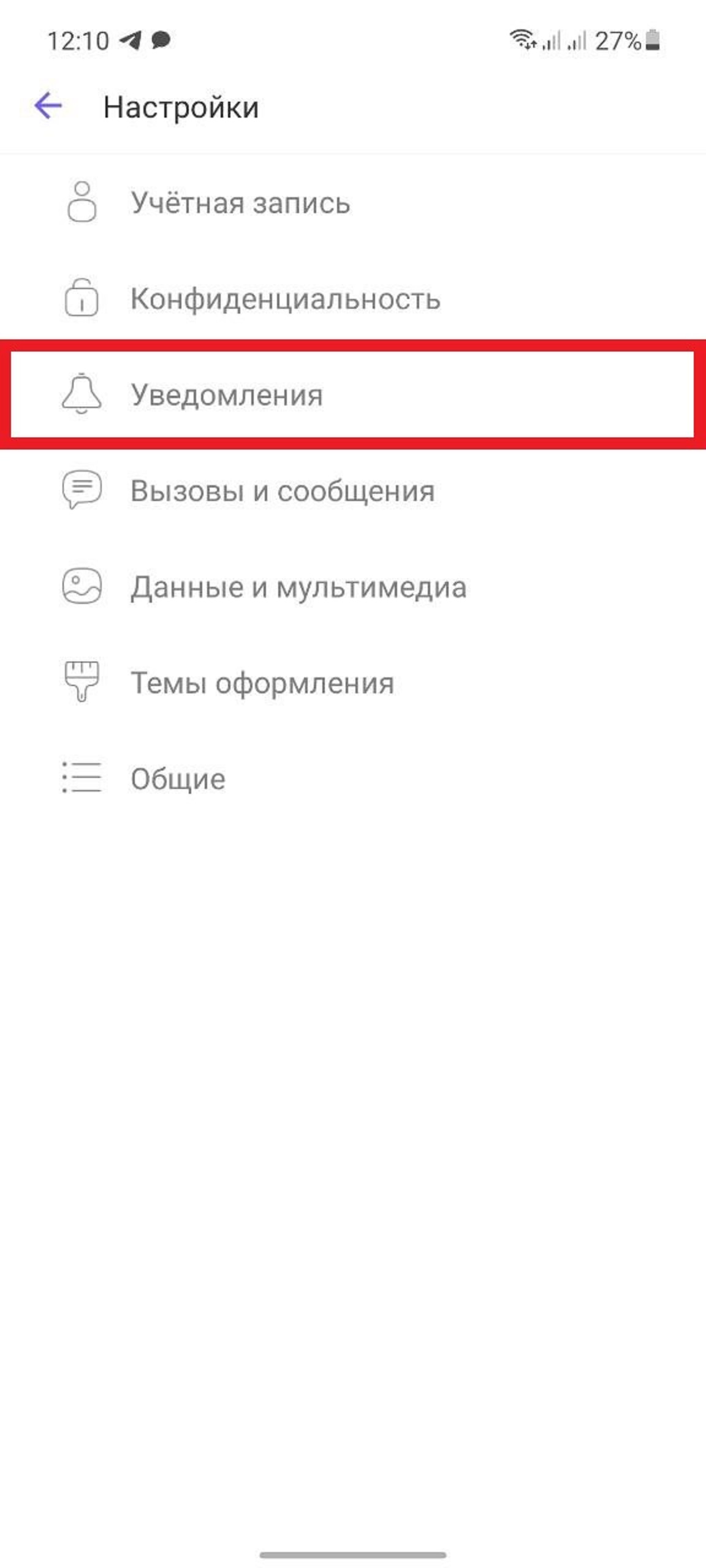
Исчезающие сообщения
Функция «исчезающие сообщения» позволяет установить таймер, в течение которого сообщение будет отображаться. По истечении выбранного времени сообщение будет удалено для всех.
Чтобы воспользоваться этой функцией:
- В нужной переписке нажмите на иконку часов, находящуюся под строкой для ввода текста сообщения.
- Выберите время с момента отправки, в течение которого сообщения будут видны.
- Сообщения будут удаляться автоматически.
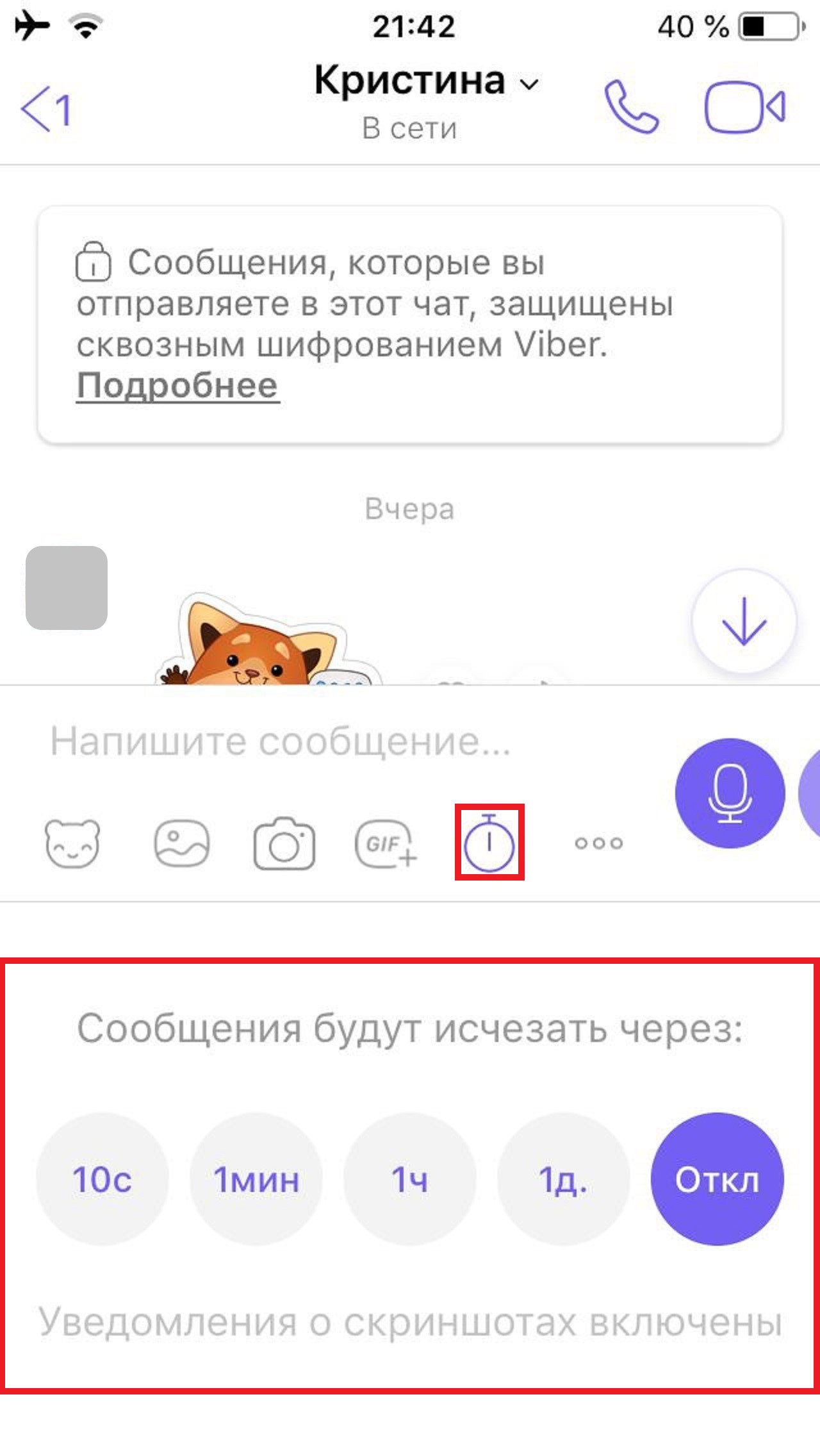
Справка! В таком чате пользователи Android не могут делать скриншоты и копировать текст. Пользователей IOS раскроет уведомление о скриншоте внутри чата.
Итоги
Скрывать чаты или нет — решать вам. Функция реализована качественно, напорядок лучше чем у конкурентов.


Сегодня мы поговорим о работе с одной из самых интересных опций в этом мессенджере. А именно — как найти скрытый чат в Вайбере и как сбросить pin-код, если вы его забыли. Также в конце статьи есть небольшой раздел “Вопрос — ответ”, где мы затрагиваем самые популярные темы, связанные с использованием секретных переписок.
Как найти на Android
Как найти скрытый чат в Вайбере на телефоне Андроид? Для того, чтобы создать секретный чат в Вайбере, нужно установить на него специальный пароль. Этот pin-код потом потребуется для поиска скрытых чатов. Что для этого нужно сделать:
- Запускаем приложение и сразу переходим ко вкладке “Чаты”.
- В верхней части окна есть поисковая строка, которой мы обычно пользуемся, чтобы побыстрее отыскать в длинном списке нужный контакт. Вот в эту строку нужно ввести pin-код, о котором мы рассказывали выше.
- Под строкой поиска отобразятся все спрятанные переписки. Сейчас вы можете открыть любой скрытый чат в Вайбер — для просмотра или общения.
Обратите внимание: Активная переписка в скрытом чате никак не проявится в десктопной (на ноутбуке или стационарном ПК) версии мессенджера. Т. е. вы можете спокойно обмениваться сообщениями с оппонентом, не боясь, что кто-то, имеющий доступ к компьютеру, сумеет посмотреть скрытые чаты в Viber.
Как найти на iOS
Мобильные версии этого мессенджера для платформ iOS и Android полностью идентичны по набору функций, однако управление ими имеет небольшие отличия. Поэтому для Айфонов мы даем отдельную инструкцию, как посмотреть скрытые чаты в Вайбере. Делаем:
- После запуска программы переходим к списку диалогов (крайняя слева кнопка внизу экрана).
- Тянем экран сверху вниз — также, как если бы мы вытягивали шторку панели быстрого доступа, но в противоположную сторону.
- На экране появится строка поиска. Введите сюда pin-код, которым был защищен диалог.
- По завершению ввода пароля вы увидите все спрятанные переписки. Останется только выбрать нужную и приступить к общению.
В целом, чтобы увидеть скрытые чаты в Вайбере на Айфоне, вы выполняете те же действия, что и на Андроиде. Разница только в том, что здесь поисковую строку нужно “вызывать”.
Если вы забыли pin-код
Способов восстановления пин-кода (по аналогии с паролями в соцсетях, к примеру) не существует. Тут все просто: или вы помните пин и можете его сменить, или не помните и тогда доступен только сброс. При этом после сброса все сохраненные под забытым паролем чаты будут удалены из памяти телефона. Прочитать скрытые сообщения в Вайбере, восстановив переписку из резервной копии мессенджера не получится. Не слишком удобно в некоторых случаях, однако полностью оправдано с точки зрения сохранения тайны личной переписки.
Как сбросить pin-код:
- После запуска приложения жмем на кнопку “Еще” (правый нижний угол экрана).
- Заходим в раздел “Настройки”, а затем в “Конфиденциальность”.
- Жмем на “Скрытые чаты” и здесь выбираем “Сбросить pin-код”.
- Подтверждаем операцию нажатием на “Да” во всплывающем окошке.
Эта инструкция подойдет и для Айфона, и для Андроида — функционал, задействованный чтобы найти скрытый чат в Viber, в данном случае полностью идентичен.
Вопросы и ответы
В этом разделе мы ответим на некоторые вопросы, касающиеся опции “Скрытый чат”.
- Чем отличается опция “Скрытый чат” от опции “Секретный чат? В первом случае мы говорим о невидимой переписке, доступ к которой вы можете получить в любой момент, если знаете защищающий ее пароль. А “Секретный чат” — это самоуничтожающийся диалог. Сообщения в нем удаляются через некоторое время автоматически, найти их потом невозможно.
- Почему я не могу просмотреть скрытые чаты в Вайбере на компьютере? На десктопных версиях мессенджера опция сокрытия диалогов не работает. Соответственно, и найти уже созданные беседы также не получится.
- Может ли кто-то узнать, есть ли скрытые чаты в Вайбере на моем смартфоне? Именно о наличии таких чатов — да, если человек посмотрит настройки мессенджера, он увидит, что строки “сменить pin-код” и “сбросить pin-код” активны. Но найти и просмотреть список, с кем именно вы общаетесь таким образом — нет, без ввода пароля это невозможно.
Мы надеемся, что смогли ответить на все ваши вопросы. А еще на нашем сайте можно найти много другой полезной информации!
Содержание
- Как на смартфоне найти скрытый чат Viber
- Можно ли найти скрытый чат в Вайбере
- Что такое скрытый чат и для чего он нужен
- Как определить, есть ли скрытый чат
- Как найти диалог с телефона
- Через поисковую строку
- Через вкладку с контактами
- Что делать, если забыл пароль
- Как найти скрытый чат в Вайбере
- Как найти на Android
- Как найти на iOS
- Если вы забыли pin-код
- Вопросы и ответы
- Поиск скрытого чата в Вайбере
- Зачем нужно скрывать переписку
- Способы поиска скрытого чата
- Через поисковую строку
- Через вкладку с контактами
- Как войти в скрытый чат
- На телефоне с «Андроидом»
- На «Айфоне»
- Если забыл код
- Использование возможностей скрытого чата
- Сокрытие переписки
- Добавление участников
- Настройка самоуничтожающегося диалога
- Отключение секретности
- Выход из чата
- Удаление
- Восстановление
Как на смартфоне найти скрытый чат Viber
Главная цель приложения Viber – это бесплатное и неограниченное общение с другими пользователями. Так как чаще всего общение выражено в переписке, то компания старается максимально защитить личную информацию в чате. Ввиду того, что для входа в Вайбер не используется никакая дополнительная блокировка, то случайный человек может разблокировать ваш телефон и прочитать секретную переписку. С этой целью появилась такая опция, как «Скрытый чат» в Вайбере. Он недоступен для просмотра никому другому и надежно защищен.
Можно ли найти скрытый чат в Вайбере
Найти скрытый чат другому человеку, который случайно или специально зашел в ваш телефон, невозможно. Даже если он перепроверит все чаты, функции и настройки, он никак не сможет отыскать скрытую переписку. Более того, строка с перепиской не только скрыта из общей истории, но и защищена паролем. Поэтому даже если и при каких-то условиях, кто-то догадается о наличии в приложении секретной информации, то он не узнает, с кем вы ведете общение, и не сможет войти в переписку без соответствующего пароля, который устанавливается пользователем и необходим для поиска скрытого чата.
Что такое скрытый чат и для чего он нужен
Скрытым чатом называются невидимые переписки в Вайбере. То есть вы общаетесь с другим человеком или группой людей, и при этом ваш чат не отображается в общей истории и не высвечивается в приложении. В случае, когда приходят новые сообщения, то на телефоне высвечивается уведомление о непрочитанных смс, но при этом текст скрыт и от кого пришло, тоже не высвечивается. Дополнительно, для большей защиты скрытые чаты блокируются четырехзначным паролем, по которому можно в дальнейшем перейти к секретной переписке. Такая функция была разработана компанией Viber для высокой защиты конфиденциальной информации.
Как определить, есть ли скрытый чат
Понятно, что тому, кто создал скрытую переписку не нужно определять, если ли секретные чаты в Вайбере или нет. А вот тем, кто зашел без ведома пользователя в чужой телефон и хочет определить наличие скрытых чатов, то сделать это в общем меню или через общую историю чатов не получится. Отыскать подобную информацию никак нельзя. Но есть одна хитрость. Можете воспользоваться данным советом:
- Войдите в Вайбер.
- Внизу экрана перейдите в раздел «Еще».
- Выберите «Настройки», далее «Конфиденциальность».
- Переходите в пункт «Скрытые чаты».
- Перед вами открываются доступные функции, которые можно проделать со скрытыми чатами: «Изменить PIN», « Сбросить PIN» и «Подробнее».
Воспользоваться уникальной возможностью скрыть переписку в телефоне могут все пользователи Вайбера, у кого установлена версия 6 и выше.
Если кнопка «Изменить PIN» или «Сбросить PIN» активна, это значит, что в Вайбере есть скрытые чаты. Посмотреть их количество или список никак нельзя без ввода четырехзначного пароля. Причем функция «Сбросить PIN» никак не означает отправку кода в смс на сим-карту телефона, как многие думают. Сбросить пароль означает удалить чат и все его настройки, вместе с паролем.
Найти диалог в Viber с телефона
Как найти диалог с телефона
Найти зашифрованный диалог можно только при помощи четырехзначного кода. Сделать это можно двумя способами. Ниже можете ознакомиться с каждым из них.
Через поисковую строку
Поиск чата через строку поиска является простым и быстрым. Это стандартный вариант, как работает скрытый чат. Итак, если вы знаете пароль, то найти скрытую переписку можно следующим образом:
- Открываете Вайбер.
- Запускается главная страница с историей ваших чатов.
- Через кнопку поиска в правом верхнем углу или через строку поиска (если оттянуть экран вниз), вписываете 4 цифры кода от чата, нажимаете «Найти».
- На экране будут отражены результаты поиска.
- Если вы правильно указали код, то вы увидите скрытую переписку и можете в нее войти, чтобы продолжить общение.
Через вкладку с контактами
Есть другой альтернативный способ, при помощи которого может быть найден скрытый чат. Он является более сложным и запутанным, однако больше подойдет для тех, кто не имеет отношения к данному чату либо вы не можете найти скрытую переписку по первому способу, но точно уверены, что не удаляли ее. В чем хитрость данного способа:
- Открываете в Вайбере вкладку со списком контактов.
- Если вы приблизительно понимаете, с кем могла быть зашифрована переписка, то нажимаете на каждого потенциального контакта и пытаетесь начать с ним беседу, через функцию «Бесплатное сообщение».
- Если вы попадаете на человека, с кем действительно у вас засекречен чат, то для начала беседы приложение запросит ввести код.
В случае, когда вы знаете пароль к заблокированному чату, то лучше всего использовать первый способ для поиска. Ведь в вашей телефонной книге может быть несколько десятков человек, с кем вы могли скрыть переписку и тогда результаты поиска займут у вас 10, а то 20 минут в лучшем случае либо и вовсе не приведут ни к какому логическому завершению. А если вы еще и не знаете или забыли пароль, то останется только его сбросить.
Что делать, если забыл пароль
Если вы точно уверены, что у вас с конкретным человеком имеется скрытый чат, но вы не нашли его при помощи четырехзначного пароля, то что остается делать в такой ситуации? Тем, кто забыл PIN от секретной переписки, придется сразу настраивать себя к тому, что восстановить пароль никаким способом не получится. Разработчики позаботились о защите секретной информации в Вайбере, поэтому исключили функцию восстановления пароля, чтобы никто другой не смог этим воспользоваться в ваше отсутствие.
Но есть не совсем равнозначная альтернатива. Если вы перебрали все варианты, но все равно не можете вспомнить пароль, тогда остается прибегнуть к следующему решению проблемы, а именно сбросить пароль:
- Открываете приложение.
- На главной странице Вайбера переходите через нижнюю панель в раздел «Еще».
- Далее выбираете «Настройки», «Конфиденциальность».
- Переходите в «Скрытые чаты».
- Из представленного перечня опций нажимаете «Сбросить пароль».
- Знакомитесь с предупреждением системы о том, что при сбросе пароля ваша переписка полностью удаляется, если согласны, подтверждаете свой выбор.
Таким образом, сбросить пароль для скрытого чата означает не отправку PIN-кода на телефон, а полное удаление переписки, после чего вы можете снова ее создать и придумать запоминающийся пароль, однако историю сообщений восстановить не получится.
Если данная переписка и содержащаяся в ней информация очень важна, тогда постарайтесь перебрать все возможные варианты, а в случае безрезультатного исхода, попросите вашего собеседника, чтобы он выслал вам скриншот необходимых данных из чата. Чтобы не столкнуться с подобной ситуацией, в следующий раз, когда будете придумывать четырехзначный код, постарайтесь подобрать цифры так, чтобы они вам четко запомнились. В этом случае хорошо, если пароль будет ассоциироваться с какой-то датой или адресом.
Источник
Как найти скрытый чат в Вайбере
Сегодня мы поговорим о работе с одной из самых интересных опций в этом мессенджере. А именно — как найти скрытый чат в Вайбере и как сбросить pin-код, если вы его забыли. Также в конце статьи есть небольшой раздел “Вопрос — ответ”, где мы затрагиваем самые популярные темы, связанные с использованием секретных переписок.
Как найти на Android
Как найти скрытый чат в Вайбере на телефоне Андроид? Для того, чтобы создать секретный чат в Вайбере, нужно установить на него специальный пароль. Этот pin-код потом потребуется для поиска скрытых чатов. Что для этого нужно сделать:
- Запускаем приложение и сразу переходим ко вкладке “Чаты”.
- В верхней части окна есть поисковая строка, которой мы обычно пользуемся, чтобы побыстрее отыскать в длинном списке нужный контакт. Вот в эту строку нужно ввести pin-код, о котором мы рассказывали выше.
- Под строкой поиска отобразятся все спрятанные переписки. Сейчас вы можете открыть любой скрытый чат в Вайбер — для просмотра или общения.
Обратите внимание: Активная переписка в скрытом чате никак не проявится в десктопной (на ноутбуке или стационарном ПК) версии мессенджера. Т. е. вы можете спокойно обмениваться сообщениями с оппонентом, не боясь, что кто-то, имеющий доступ к компьютеру, сумеет посмотреть скрытые чаты в Viber.
Как найти на iOS
Мобильные версии этого мессенджера для платформ iOS и Android полностью идентичны по набору функций, однако управление ими имеет небольшие отличия. Поэтому для Айфонов мы даем отдельную инструкцию, как посмотреть скрытые чаты в Вайбере. Делаем:
- После запуска программы переходим к списку диалогов (крайняя слева кнопка внизу экрана).
- Тянем экран сверху вниз — также, как если бы мы вытягивали шторку панели быстрого доступа, но в противоположную сторону.
- На экране появится строка поиска. Введите сюда pin-код, которым был защищен диалог.
- По завершению ввода пароля вы увидите все спрятанные переписки. Останется только выбрать нужную и приступить к общению.
В целом, чтобы увидеть скрытые чаты в Вайбере на Айфоне, вы выполняете те же действия, что и на Андроиде. Разница только в том, что здесь поисковую строку нужно “вызывать”.
Если вы забыли pin-код
Способов восстановления пин-кода (по аналогии с паролями в соцсетях, к примеру) не существует. Тут все просто: или вы помните пин и можете его сменить, или не помните и тогда доступен только сброс. При этом после сброса все сохраненные под забытым паролем чаты будут удалены из памяти телефона. Прочитать скрытые сообщения в Вайбере, восстановив переписку из резервной копии мессенджера не получится. Не слишком удобно в некоторых случаях, однако полностью оправдано с точки зрения сохранения тайны личной переписки.
Как сбросить pin-код:
- После запуска приложения жмем на кнопку “Еще” (правый нижний угол экрана).
- Заходим в раздел “Настройки”, а затем в “Конфиденциальность”.
Эта инструкция подойдет и для Айфона, и для Андроида — функционал, задействованный чтобы найти скрытый чат в Viber, в данном случае полностью идентичен.
Вопросы и ответы
В этом разделе мы ответим на некоторые вопросы, касающиеся опции “Скрытый чат”.
- Чем отличается опция “Скрытый чат” от опции “Секретный чат? В первом случае мы говорим о невидимой переписке, доступ к которой вы можете получить в любой момент, если знаете защищающий ее пароль. А “Секретный чат” — это самоуничтожающийся диалог. Сообщения в нем удаляются через некоторое время автоматически, найти их потом невозможно.
- Почему я не могу просмотреть скрытые чаты в Вайбере на компьютере? На десктопных версиях мессенджера опция сокрытия диалогов не работает. Соответственно, и найти уже созданные беседы также не получится.
- Может ли кто-то узнать, есть ли скрытые чаты в Вайбере на моем смартфоне? Именно о наличии таких чатов — да, если человек посмотрит настройки мессенджера, он увидит, что строки “сменить pin-код” и “сбросить pin-код” активны. Но найти и просмотреть список, с кем именно вы общаетесь таким образом — нет, без ввода пароля это невозможно.
Мы надеемся, что смогли ответить на все ваши вопросы. А еще на нашем сайте можно найти много другой полезной информации!
Источник
Поиск скрытого чата в Вайбере
На форумах в темах, посвященных мессенджерам, актуальны вопросы про тайну личной переписки. Разработчики Viber всегда ставили во главу угла конфиденциаль-ность информации. Для этого они создали секретный чат. Никто не сможет прочитать ваш диалог, не имея специального доступа. Его легко настроить, надо лишь запомнить некоторые особенности.
Зачем нужно скрывать переписку
Кому-то надо скрыть «большую маленькую ложь», кто-то предпочитает не светить свои контакты перед близкими или родными, другие задумываются о безопасности делового разговора. Если ваш телефон случайно или преднамеренно попадет в чужие руки, можно будет не беспокоиться за конфиденциальность общения.

Особенность секретной переписки в том, что она в прямом смысле скрыта. В приходящих уведомлениях невозможно увидеть, от кого пришло послание, только надпись «новое сообщение» и количество.
Ответить во всплывающем окне тоже не получится. Для действий с ним используется секретный PIN-код. Не зная его, невозможно разблокировать и посмотреть беседу, видеть ее участников.
Чтобы сделать скрытый чат в Viber, надо:
- Перейти в раздел «Чаты».
- Выбрать нужный диалог.
- Первый способ. Для смартфона с Android – нажать и удерживать некоторое время, для iPhone – смахнуть влево, кликнуть «Скрыть чат».
- Второй способ. Открыть диалог, нажать на три точки в верхнем углу, затем на «Информация» или сдвинуть экран влево, после этого прокрутить вниз до строчки «Скрыть чат».
- Система предложит написать 4-значный PIN-код. Придумать и ввести его. Этот пароль будет единым для всех созданных скрытых диалогов. Подтвердить ввод ещё раз. Владельцы iPhone могут использовать Touch ID.
Не стоит вводить пароль из одинаковых цифр или привязывать их к дате рождения, адресу. Такие шифры можно подобрать, зная личные данные.
С этого момента ваша переписка с пользователем никому не будет видна. Вы же сможете быстро найти и просмотреть её.
Способы поиска скрытого чата
Многие устанавливают сервис одновременно на телефонах, планшетах или компьютерах. Обратите внимание, что скрыть чат в Вайбере можно только на смартфоне. На других устройствах получение сообщений из него будет недоступно.
Искать интересующий вас диалог можно двумя способами: через поиск или через адресную книгу «Вибера».
Через поисковую строку
Итак, секретный чат в вайбере. В самом начале настройки вы задаете пароль для входа. Эти цифры используются для нахождения и разблокировки невидимого разговора.
Чтобы обнаруживать спрятанную беседу, в строке поиска надо нажать на иконку лупы и ввести код из 4 цифр. Так покажутся все зашифрованные беседы. Нажмите на нужную и переписывайтесь как обычно. Как только вы закрываете диалог, он снова станет невидимым.
Через вкладку с контактами
Конкретная переписка ищется методом перебора и требует больше времени. Придется проверять каждый контакт.
- Включаем приложение.
- Открываем «Вызовы».
- Переходим к разделу «Контакты».
- Нажимаем на аккаунт абонента.
- Выбираем «Бесплатное сообщение».
- Если чат открытый, то откроется сразу. Если скрытый – сначала попросит ввести пин-код.
- Переходя от одного абонента к другому, ищем те, что нужны.
Если номер отсутствует в телефонной книге, то найти его можно только через строку поиска с помощью PIN.
Как войти в скрытый чат
Пользователи, которые решили утаить переписку в «Вайбере», не всегда имеют представление, как работать с ней дальше. Принимается решение перенести один или несколько диалогов в скрытые, а вот их поиск может поставить в тупик. Но в этом нет особой сложности. Способы зайти в них на разных платформах практически не отличаются.
На телефоне с «Андроидом»
Начнем с запуска приложения. Все существующие беседы сгруппированы на вкладке «Чаты». Над ними ищем строку поиска с рисунком лупы. В ней пишем пароль. В открывающемся списке нажимаем на название контакта, с которым будем общаться. Его фотографию сервис отключает. Вместо этого показывается перечеркнутый рисунок глаза.
На «Айфоне»
После включения программы перейдем в раздел чатов. Тянем экран вниз, тем самым откроем строку поиска. Набираем 4-значный код или имя контакта. Если вводится имя, то приложение предложит на выбор: пройти проверку по отпечатку пальца, Face ID или ввести секретную комбинацию. Диалог откроется для переписки.
Если забыл код
К сожалению, разработчики не предусмотрели возможности восстановления забытого пароля.
По пути «Настройка» – «Конфиденциальность» – «Скрытые чаты» можно только изменить существующий код, но его надо помнить.
Если выбрать пункт «Сбросить PIN-код» или отключить «Доступ с помощью Touch ID» (у смартфонов Apple), программа удалит все ваши скрытые переписки и их данные (фото, видео).
Чтобы нечаянно не потерять важную информацию, запоминайте цифровую комбинацию, записывайте ее или воспользуйтесь менеджером паролей.
Использование возможностей скрытого чата
Плюсы применения этой функции:
- Без знания PIN-кода нельзя прочитать переписку.
- Можно создавать любое количество спрятанных бесед.
- У собеседника нет возможности узнавать, что вы поместили его в скрытый диалог.
Сокрытие переписки
У сообщений из скрытого разговора есть особенность. Если спрятать переписку в «Вайбере», в уведомлении от приложения не будет видно ни имени контакта, ни текста начала сообщения. Если сообщений было несколько, указывается только их количество во всплывающем окне или красном кружке на иконке приложения.
Перейти в диалог, как обычно, нажав на всплывающее окно, тоже не получится. Сначала понадобится его отыскать. Воспользуйтесь теми способами, которые описаны в статье.
Добавление участников
Собеседников можно добавлять так же, как в обычном режиме. Вы, как админ, можете предоставить доступ любому пользователю.
- Свайпом влево откройте экран информации.
- В разделе «Участники» нажмите «Добавить».
- Выберите пользователя, которого хотите принять.
Все функции групповых бесед будут доступны. Пользователей можно добавить, исключить, заблокировать.
Настройка самоуничтожающегося диалога
Эта функция работает только в секретных диалогах. Откройте меню беседы, нажав на вертикальное троеточие. Нажатие на строку «Перейти в секретный чат» создаст новую переписку со значком замочка.
Другой способ – это обычное смахивание экрана на вкладку с информацией. Пункт повторяется и там. Учтите, что секретный чат можно посмотреть на экране, но его тоже можно как скрыть, так и вернуть обратно.
Откройте секретный чат. В поле для сообщения нажмите на облачко с часами и количеством минут. По умолчанию информация исчезает через одну минуту. Этого хватает, чтобы просматривать и прочитывать небольшие тексты. Нажатием на облачко установите нужный период, напишите и отправьте запись. Она исчезнет через то время, которое было настроено на таймере.
Отключение секретности
Снимать эту опцию с засекреченной переписки не составит труда. Способ открыть скрытый чат в «Вибере» для владельцев всех смартфонов будет одинаковым.
Найдите нужную переписку. Откройте её и проведите пальцем влево (можно нажать на кнопку с тремя точками и перейти в опцию «Информация»), в самом низу будет строчка «Сделать чат видимым». Выберите его, введите в окошке PIN-код.
Теперь диалог будет отображаться в общем списке.
Выход из чата
Движением справа налево откройте дополнительное меню, прокрутите до самого низа. Нажмите «Выйти и удалить».
Сервис предложит отключить звук уведомлений или удалить разговор целиком. Выберите последний вариант.
Удаление
Со временем конфиденциальные беседы могут не понадобиться.
Можно сделать чат видимым, затем долгим нажатием вызвать контекстное меню и нажать на «Удалить». Другой способ – воспользоваться опцией «Выйти и удалить» из информационной вкладки. Третий способ поможет удалить все секретные разговоры. Надо перейти в «Настройки» – «Конфиденциальность» – «Скрытые чаты» – «Сбросить PIN-код».
Восстановление
Историю текстовых переписок можно сохранять и восстанавливать при утере.
Для активации функции надо заранее подключить мессенджер к Google Диску или iCloud и разрешить доступ к ним. В настройках находим «Учетная запись» и выбираем «Резервное копирование» – «Создать копию». Ждем окончания копирования.
Если приложение надо будет переустановить, повторяем шаги, последним нажимаем на «Восстановить».
В последних версиях разработчики добавили функцию автоматического резервного копирования для учетной записи. Можно задавать периодичность сохранения копий (каждую неделю, месяц) или выключать ее. Не надо беспокоиться, когда переписка случайно пропадает.
Детальная инструкция видна на видео:
Источник